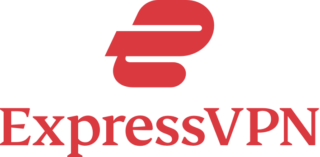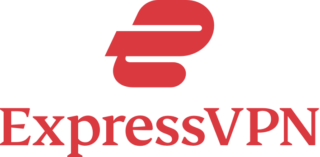「ExpressVPN」の評判と登録方法の解説~海外(メキシコ)から日本のVODを見る~

どうも、メキシコ駐在員のフアニートです。
しかしながら、こんなお悩みをお持ちじゃないでしょうか?
このように考えている人は多いと思います。
以下のような悩みを持った人向けの記事です。
- 日本でしか視聴できない動画を海外から見たい
- 日本でしか閲覧できないWebサイトを海外から見たい
- 他社VPNで日本の動画が視聴できなかった人
「ExpressVPN」以外のおススメのVPNを知りたい!って人はこちら👇👇

僕が利用したVPNサービス9社を比較している記事です。
そしてこの記事の具体的な内容は以下です。
「ExpressVPN」について
- 「ExpressVPN」の特徴、評判、メリット、デメリット
- 視聴できる動画サイトは?
- 「ExpressVPN」の登録方法
- 「ExpressVPN」の使い方
「ExpressVPN」の結論としては…
「1年以上海外に滞在する人は割安で高品質なVPNを利用できます!」
\【特別割引】2年プランなら4ヵ月間無料!/
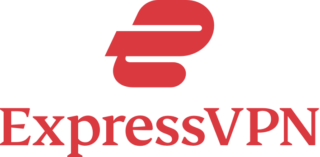
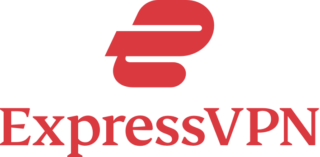
「ExpressVPN(エクスプレスVPN)」の特徴、メリット


| サービス | ExpressVPN |
|---|---|
| 料金 | 4.99ドル/月(2年+4ヵ月無料) 6.67ドル/月(1年プラン+3ヵ月無料) 12.95ドル/月(1ヵ月プラン) |
| 無料期間 | 全てのプランで30日間返金保証付き |
| 解約手数料 | 無料 |
| 同時接続台数 | 5台 |
| サーバー設置国 | 世界105ヵ国(日本、アメリカ、メキシコ、タイ、インドネシア他) |
| サーバー台数 | 3000台以上 |
| 対応端末 | Windows, Mac OS, iOS(iPhone.iPad), Android, FireTV, Chrome, Firefox, Linux, Edge |
| IPアドレス | 専用IPアドレス |
| 支払方法 | クレジットカード(海外発行含む)、Paypal、ビットコイン |
| セキュリティー | ノーログポリシー、256ビットAES暗号化 |
| アプリ | あり |
| 接続方法 | OpenVPN |
| サポート | ライブチャットとメール(24時間対応) |
| 備考 | 本拠地はイギリス領ヴァージョン諸島 |
以下の動画で「VPNとは?」を解説しています。
(ExpressVPN公式チャンネルの動画です。言語は英語です。)
通信速度がとても速い
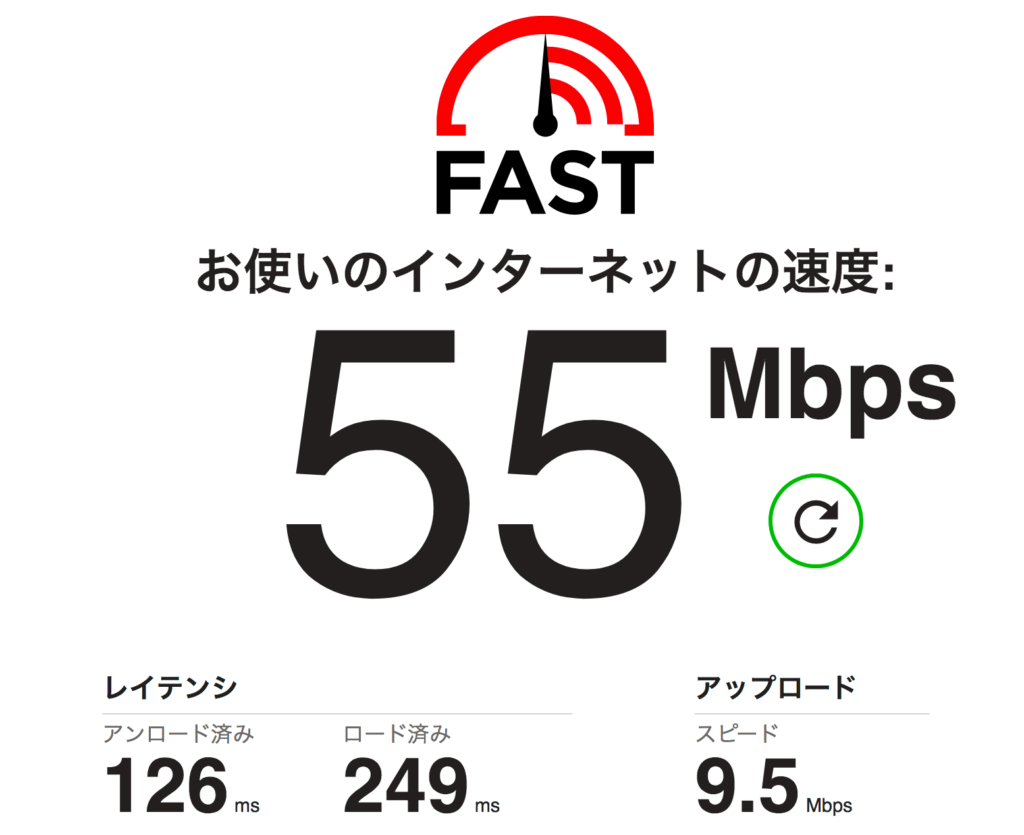
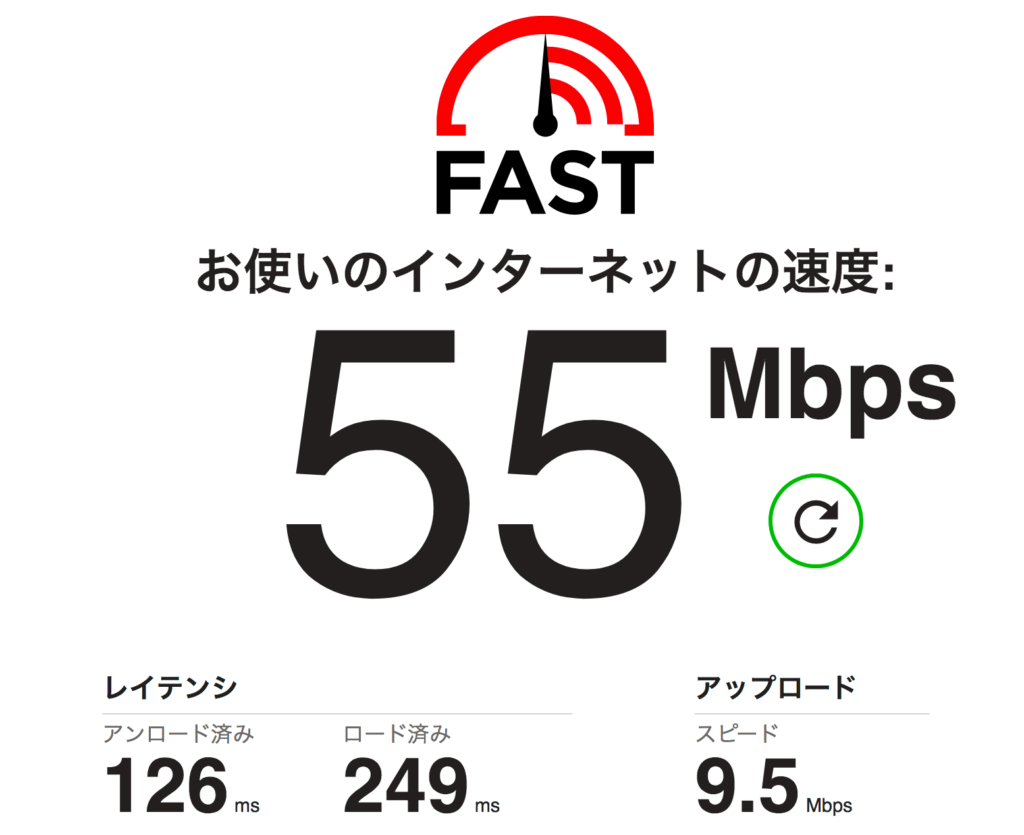
メキシコから日本のサーバーに接続した場合の速度を計測しました。
- VPN無し:75Mbps
- ExpressVPN使用中: 55Mbps
ExpressVPNは通信速度がめちゃくちゃ速いです。
(※サーバー、使い方、使用環境によって、通信速度は異なります。)
実際に利用してみたスピード感のランキングは以下の通りです。(個人的な感想です。
- ExpressVPN、NordVPN
- Surfshark
- CyberGhostVPN
海外から日本の動画配信サービスを観るという点では、ExpressVPNは問題無しです。
僕の場合は超高画質(4K)の動画でもかなり快適に楽しめました。
サーバー設置国の数がNo.1
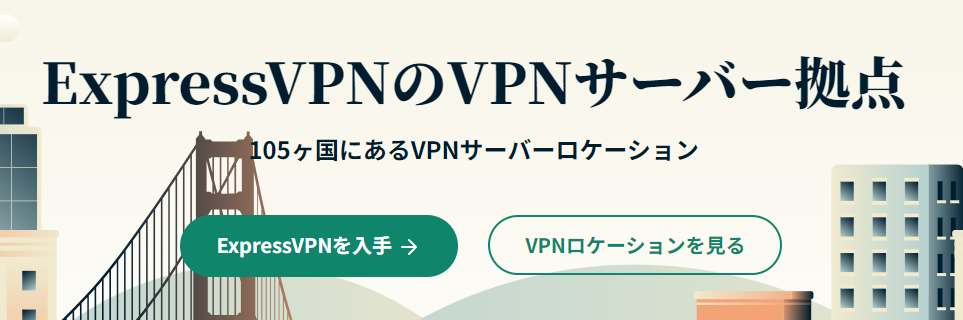
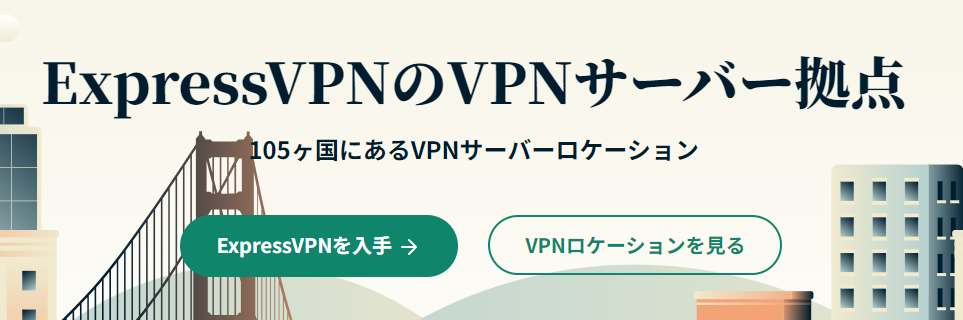
ExpressVPNは各VPNサービスの中でサーバー数が桁違いに多いです。
2025年1月現在で105ヵ国、3,000台以上のサーバーを保有しています。
サーバー数が多いメリットは各サーバーへの負荷を減らせることです。
1つのサーバーにアクセスが集まると動画を見ている時に「速度が遅くて動画がスムーズに見れない」などの問題が発生します。
アクセスの少ないサーバーへアクセスすることで、快適に動画がサクサク見れます。
しかし、サーバーまでの距離が遠いと通信速度が落ちます。
セキュリティと利用目的の違いでサーバーを以下のように使い分けましょう。
- 海外から日本限定の動画を見る→日本のサーバー
- 無料Wi-Fiを安全に使いたい→1番距離が近いサーバー
\【特別割引】2年プランなら4ヵ月間無料!/
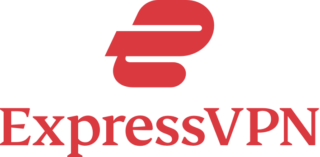
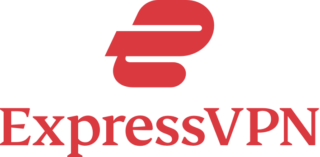
VPNを使って日本のKindle本も購入可能
日本のKindle本を海外から購入し続けるとブロックされてしまいます。
しかしVPNサービスを利用すると問題無く購入し続けることができます。
アマゾンは国ごとのIPアドレスで購入者を判別している可能性が高いです。
メキシコのインターネットを使って日本のアマゾンの書籍を購入した場合は「メキシコに住んでいる」と判断されて、アクセス制限されます。
詳細はこちらの記事で解説しています👇👇



セキュリティ&プライバシー保護に優れている
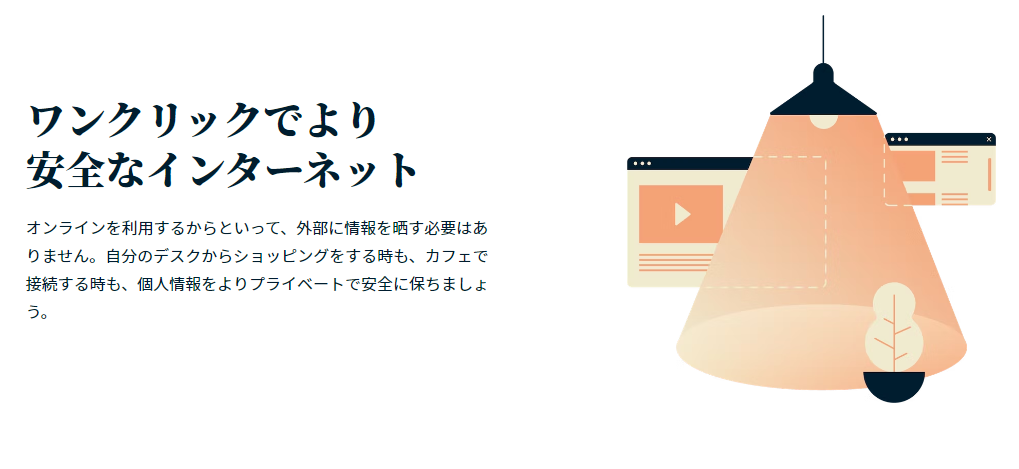
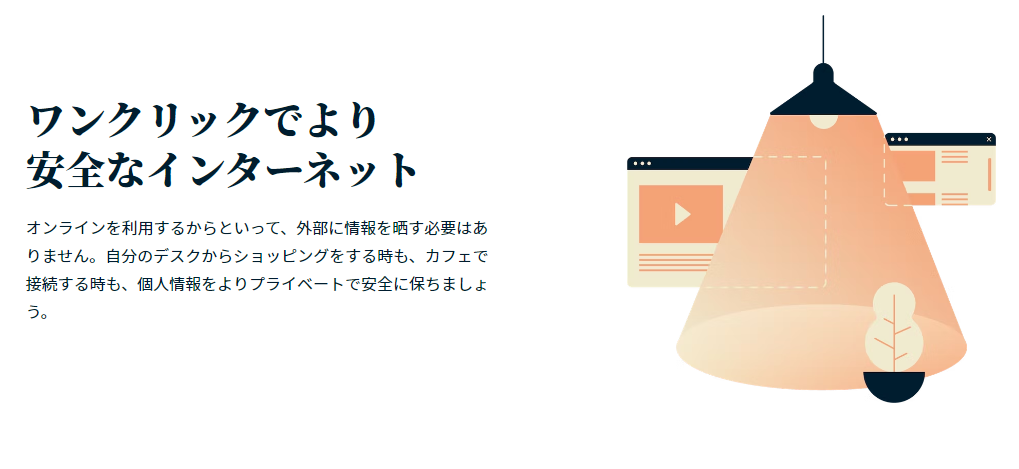
ExpressVPNはセキュリティ機能が万全です。
日本のVPNサービスにもセキュリティのレベルはいろいろありますが、ExpressVPNはその中でもトップクラスの安全性を誇っています。
セキュリティーレベルはアメリカ政府が採用している最先端AES 256ビット暗号化を利用しています。
また、ノーログポリシーと言って、通信のログ(記録)を残さない「プライバシーの権利を重要視したルール」で運営されています。
これによりVPNサーバーに残った通信履歴が流出するといったリスクもありません。
キルスイッチもあり、突然、接続が切れても安心です。
\【特別割引】2年プランなら4ヵ月間無料!/
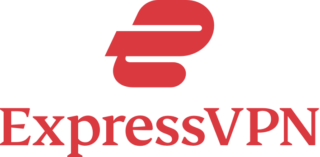
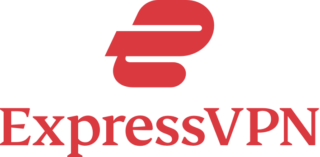
「ExpressVPN(エクスプレスVPN)」のデメリット


実際にExpressVPN![]()
高品質なサービスだけど、料金が少し高い【割引率は49%】
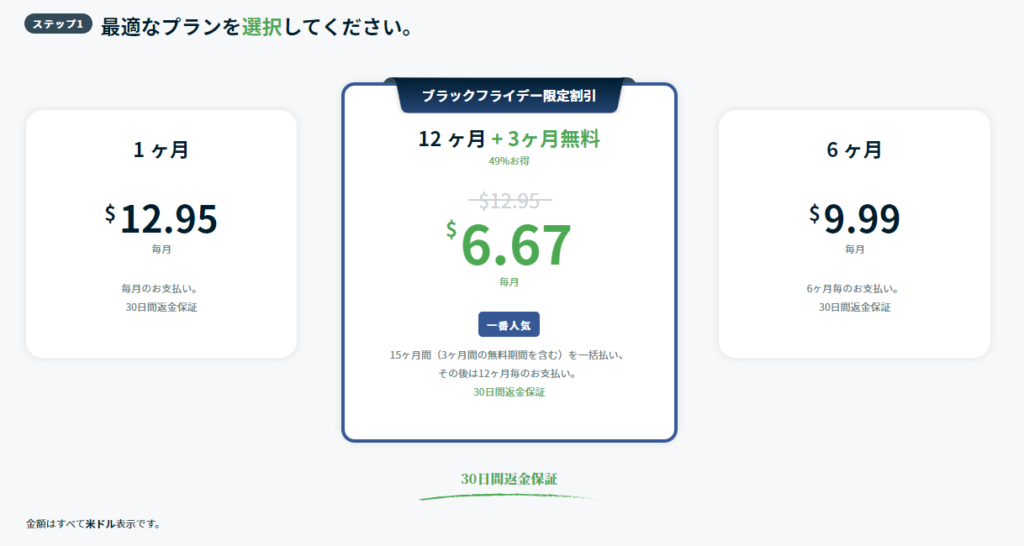
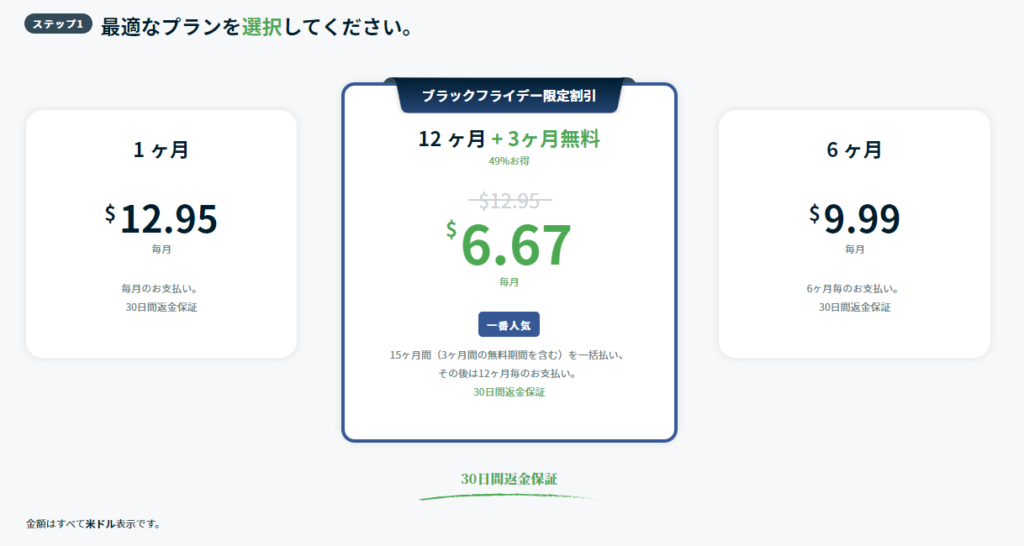
「ExpressVPN」では上記の画像のように3種類の料金プランに分かれています。
他社と比較すると料金は少し高いです。
他社の有名なVPNサービス9社と料金を以下のように比較しました。
| サービス名 | 月額料金 | 最安値 | 無料体験 | 同時接続可能台数 | サーバー台数 |
| NordVPN | 1,818円 | 502円 (2年契約) | 1ヵ月 | 10台 | 111ヵ国・6,299台以上 |
| PIA VPN | 1,434円 | 243円 (3年契約) | 1ヵ月 | 無制限 | 91ヵ国・25,000台以上 |
| 【SurfShark】 | 2,163円 | 306円(2年契約) | 1ヵ月 | 無制限 | 100ヵ国・3,200台 |
| スイカVPN | 1,097円 | 878円 | 1ヵ月 | 50台 | 45ヵ国・50台 |
| ExpressVPN | 1,813円 | 699円 | 1ヵ月 | 8台 | 105ヵ国・3000台以上 |
| CyberGhostVPN | 1,818円 | 306円(2年契約) | 最大45日間 | 7台 | 100ヵ国・9,600台 |
| 【Glocal VPN】 | 990円 | 779円 | 1週間 | 1台 | 15ヵ国・約100台 |
| セカイVPN | 1,100円 | 1,100円 | 2ヵ月 | 3台 | 50ヵ国・1,300台 |
| Millen VPN | 1,738円 | 396円 (2年契約) | 1ヵ月 | 10台 | 72ヵ国・1,300台 |
サービスの中で安い or メリットのあるモノに赤字でマーキングしています。
しかし、割高な料金の分、品質は保証されています。
個人的な感想ですが、通信速度と安定性はトップクラスです。
高品質なサービスを継続するには維持費や固定費も掛かりますので、納得できる値段だと思います。
30日間だけの使用であれば、全額返金保証が付いているので、料金を気にせず、ExpressVPNの品質を試すことができます。
視聴できない日本の動画配信サービスが多い
VPN会社は様々ありますが、会社によって動画配信サービスの視聴可否が異なっています。
ExpressVPNは次の動画配信サービスが視聴できませんでした。
- Hulu(フールー)
- Amazon Prime Video

- メルカリ
Hulu、Amazon Prime Video![]()
NordVPNに登録すれば、ほぼ全ての日本のエンタメを楽しむことができます。
NordVPNについては次の記事で評判や登録方法を解説しています。



「ExpressVPN(エクスプレスVPN)」の評判
主なメリットは以下となります。
ExpressVPNのメリットとしては他のVPNサービスと比較してサーバー設置国が2番目に多いことです。
スクロールできます→
| サービス名 | サーバー設置国 | サーバー台数 |
| スイカVPN | 45ヵ国 | 50台 |
| 【Glocal VPN】 | 15ヵ国 | 約100台 |
| セカイVPN | 50ヵ国 | 1,300台 |
| Millen VPN | 72ヵ国 | 1,300台以上 |
| NordVPN | 111ヵ国 | 6,299台以上 |
| 【SurfShark】 | 100ヵ国 | 3,200台 |
| CyberGhostVPN | 100ヵ国 | 9,600台 |
| ExpressVPN | 105ヵ国 | 3,000台以上 |
サービスの中でメリットのあるモノに赤字でマーキングしています。
また以下に当てはまる人はExpressVPNを利用したほうが良いです。
- 他社VPNで日本の動画が視聴できなかった人
- 海外から日本のKindle本が読みたい
- 長期契約したい人
- 複数デバイスで同時に利用したい人
- VPNとかIT系の設定が苦手
「ExpressVPN」の登録方法【3分で完了!】
ExpressVPNは最大30日間の無料お試し期間があります。
サービスに満足できなければ、全額返金してもらえます。
登録方法の流れは以下です。
- 料金プランの選択
- メールアドレスを入力
- 支払い方法を選択する
- 確認メールを受け取って完了
画像を使って徹底的に解説していきます。
\【特別割引】2年プランなら4ヵ月間無料!/
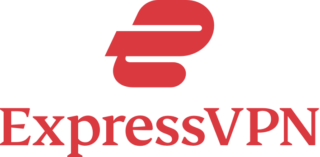
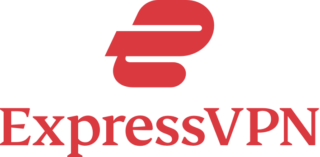
【STEP1】料金プランの選択
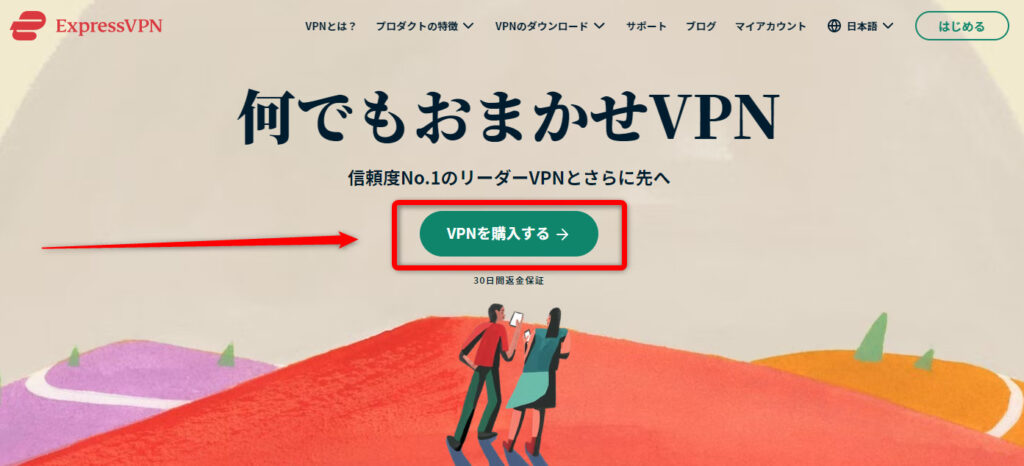
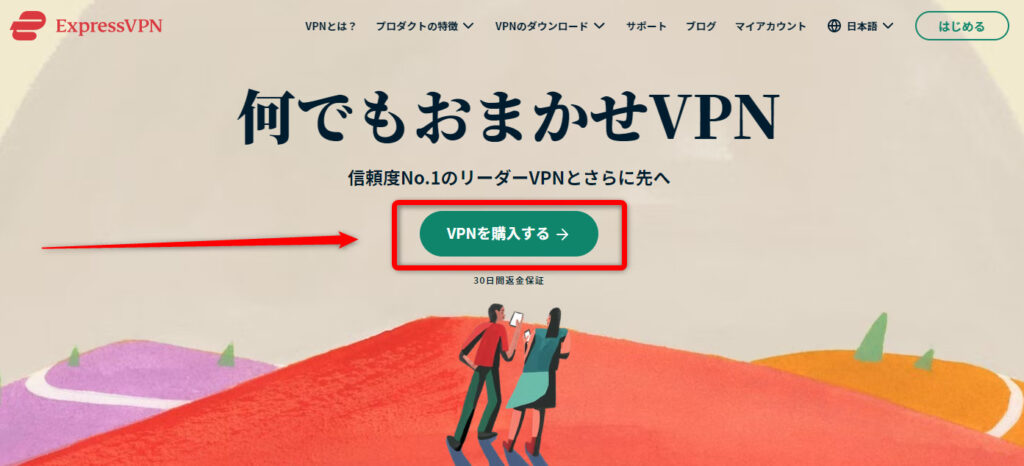
まずは日本公式サイト「ExpressVPN」にアクセスします。そこで「VPNを購入する」をクリックします。
1ヵ月、6ヵ月、12カ月の3つの料金プランから好きなプランを選択します。
※プランは長期契約になるほど安くなるのでお得です!
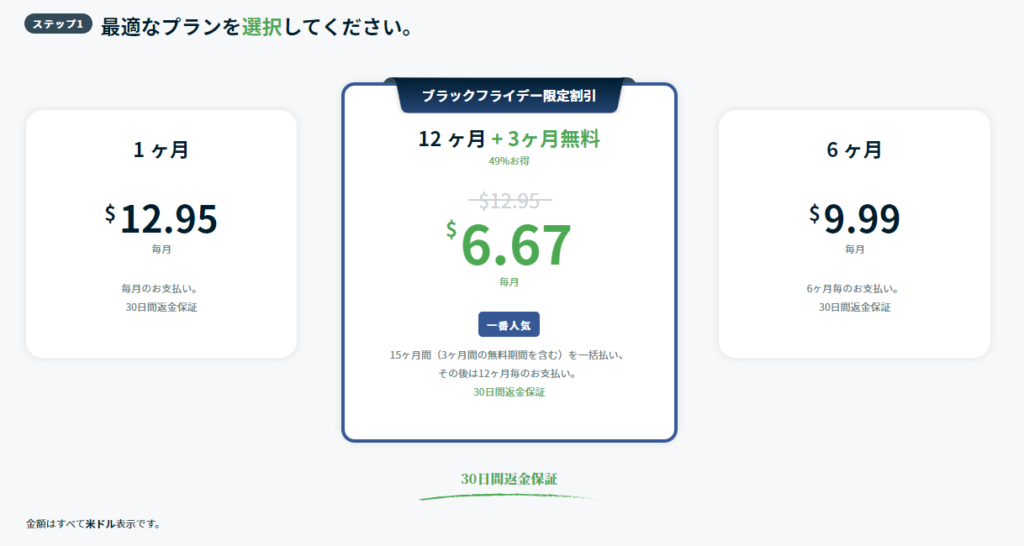
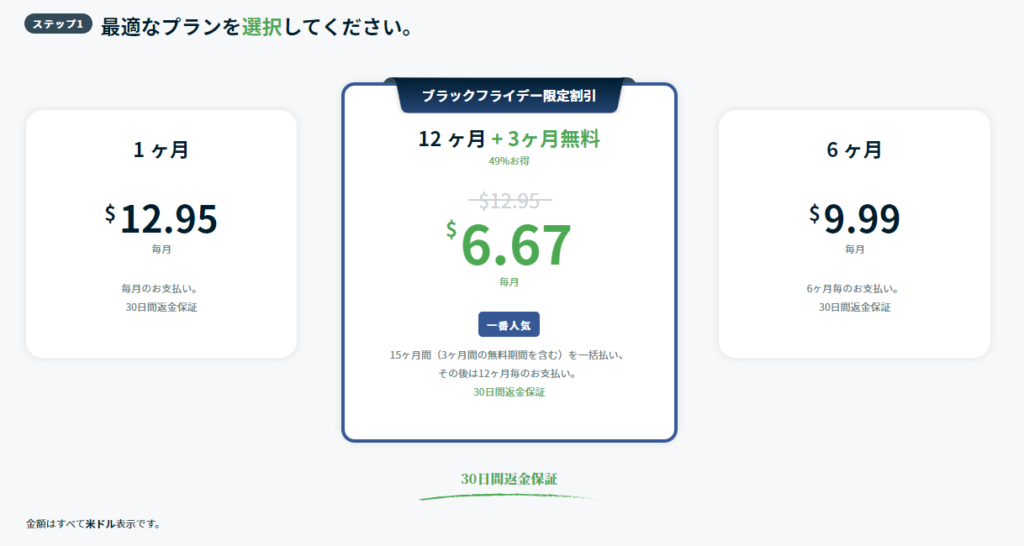
【STEP2】メールアドレスを入力


次にメールアドレスを登録します。
後からここに入力したメールアドレスにメールが届くので、常に確認できるメールアドレスを入力しましょう。
【STEP3】支払い情報を選択する
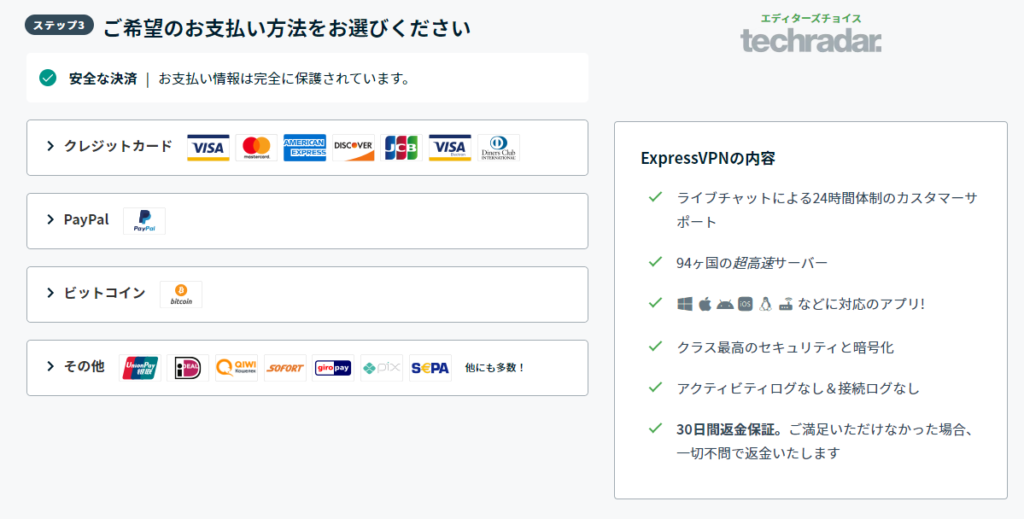
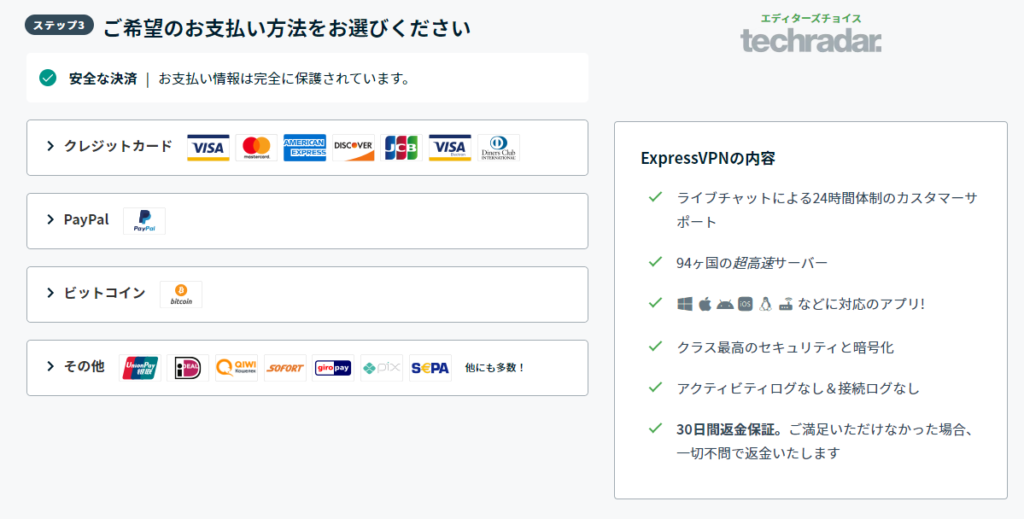
支払い方法を選択します。
支払い方法は以下の4つから選択しましょう。
- クレジットカード
- PayPal
- ビットコイン
- その他
以下の画像はクレジットカードの入力画面です。
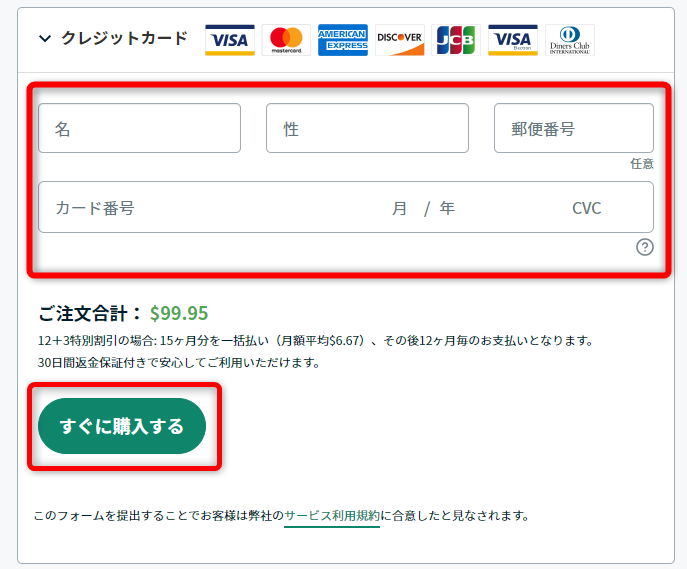
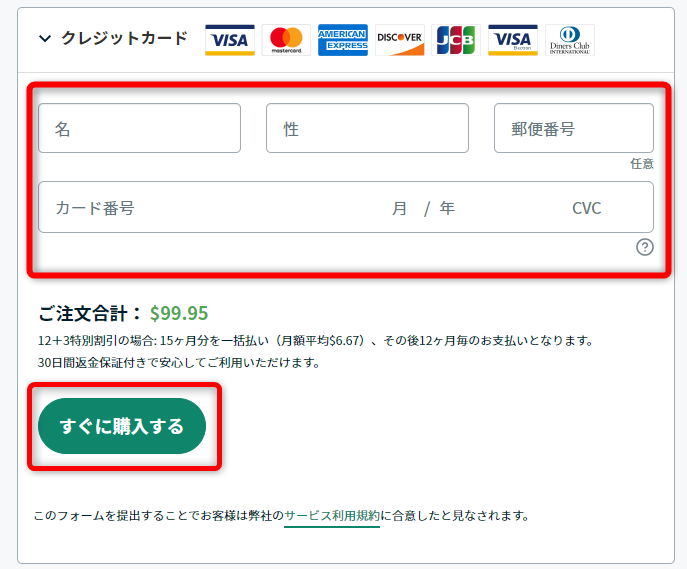
注文内容を確認し、「今すぐ購入する」をクリックします。
この画面から進むと注文が確定します。
【STEP4】確認メールを受け取って完了
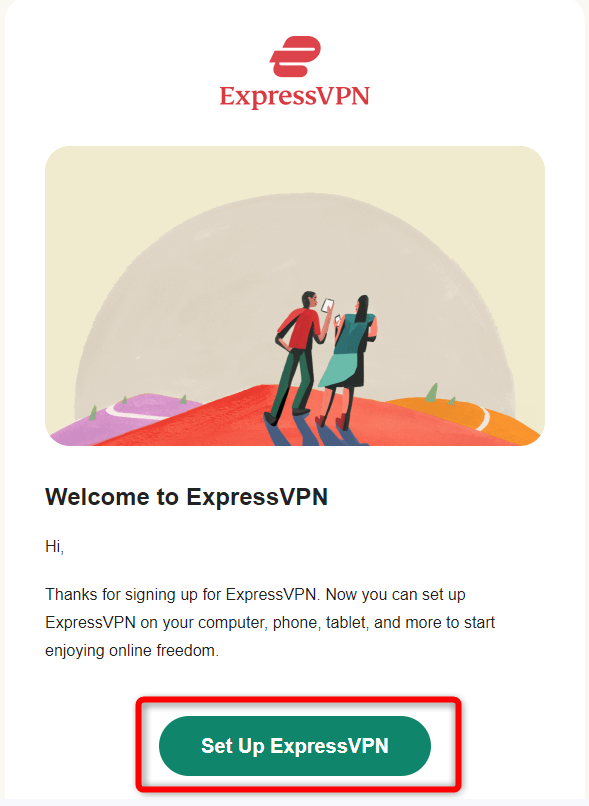
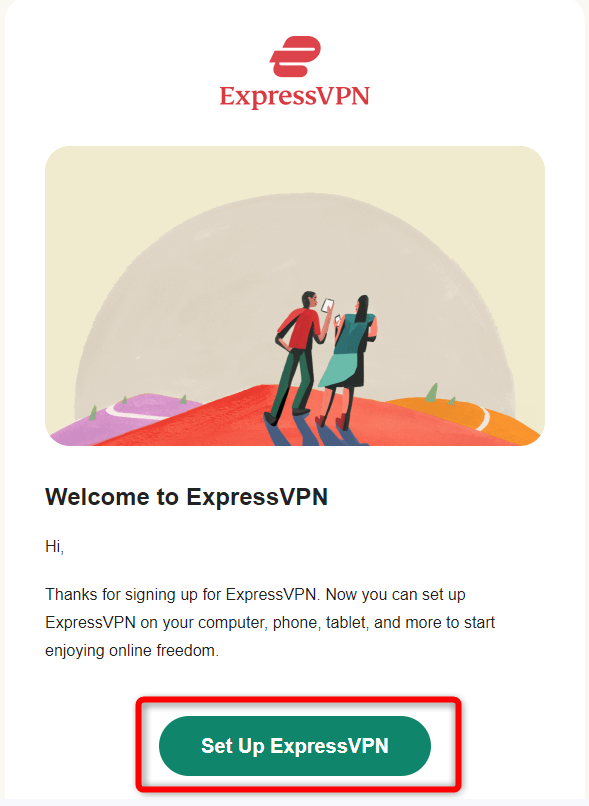
上記の画像のようなメールが届くので「Set UP ExpressVPN」をクリックします。
クリックするとパスワード設定の画面が表示されます。
パスワードを設定して登録は完了となります。
ExpressVPNアプリダウンロード方法【PC版】
ExpressVPNのPC版のアプリをダウンロードしていきます。
基本的には全てのデバイスで同様の流れと考えてください!
【Windows版】アプリのダウンロード方法
- 「Windows版をダウンロード」をクリック
- 【サインインする
- アクティベーションコードを入力する
- 設定を続けて、インストール完了
【STEP1】「Windows版をダウンロード」をクリック
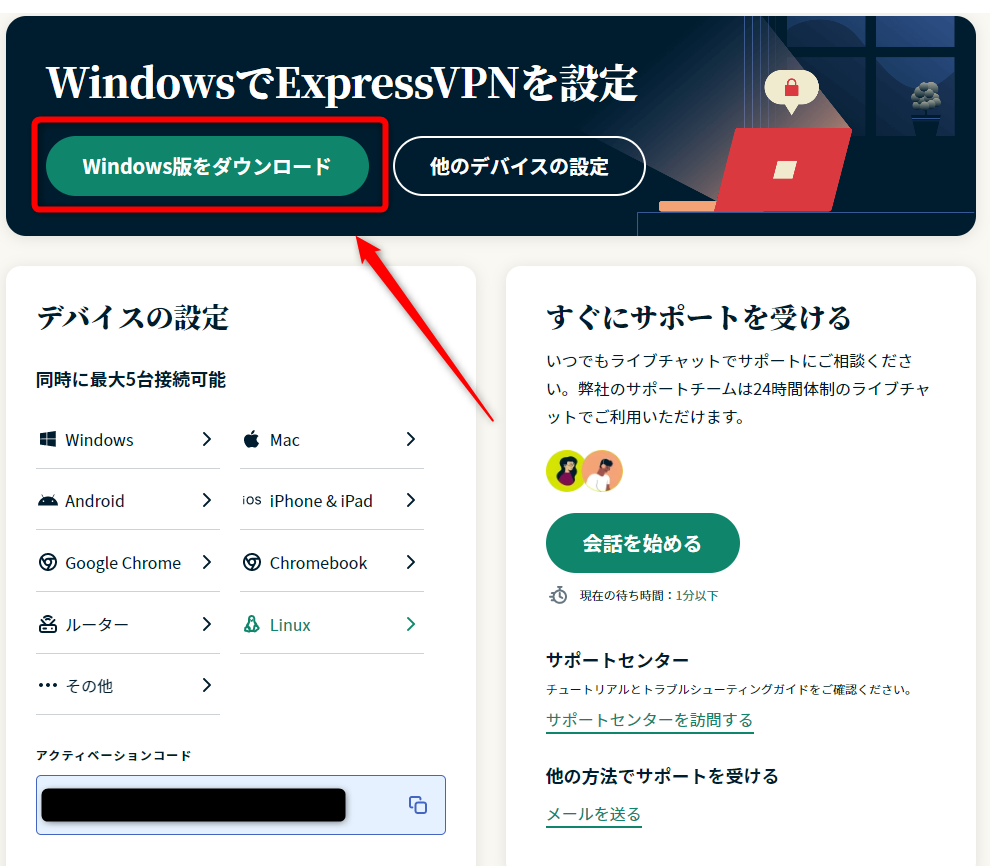
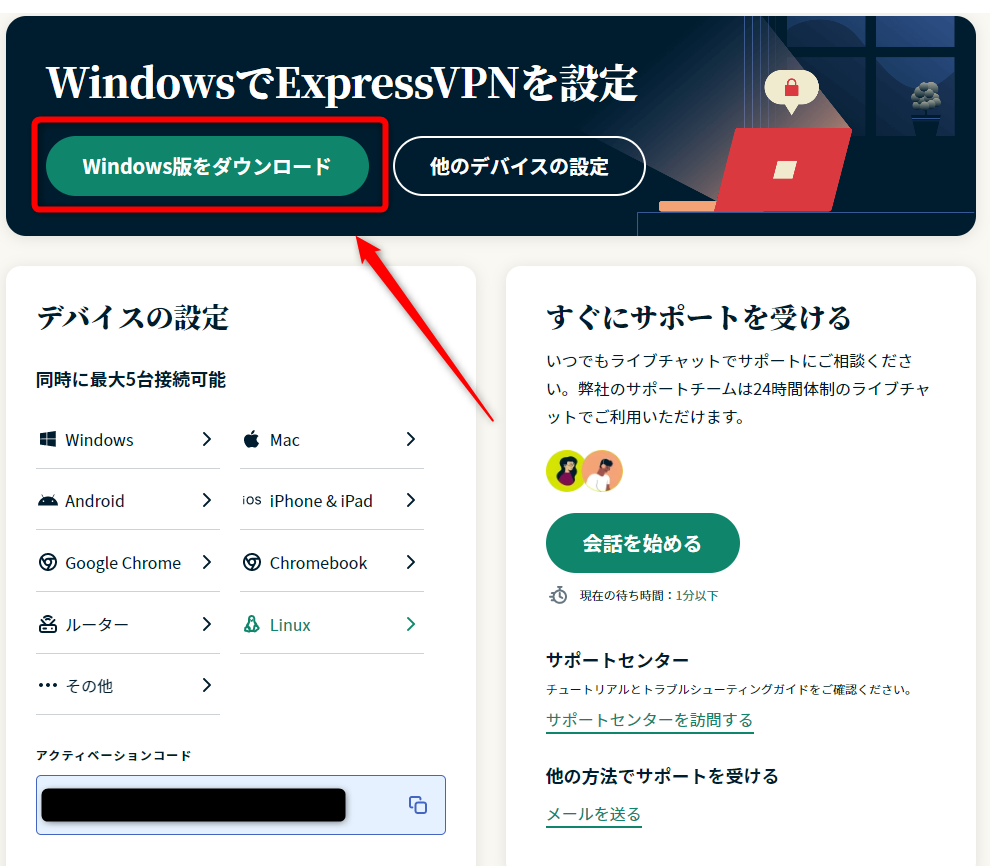
パスワードを変更すると上記のような画面が表示されます。
画面上側に「Windows版のダウンロードする」とあるのでこれをクリックします。
「ダウンロードする」をクリックすると、自動的にダウンロードが開始されます。
【STEP2】サインインする
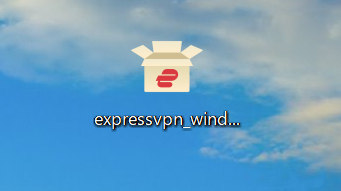
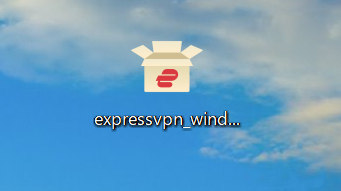
デスクトップにアプリがダウンロードできれば、インストールを進めます。
デスクトップ上のアイコンをクリックしましょう。
インストール中は以下のような画像が表示されます。
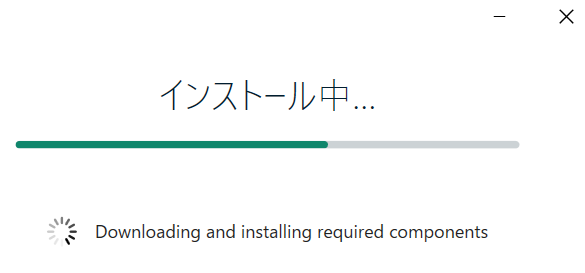
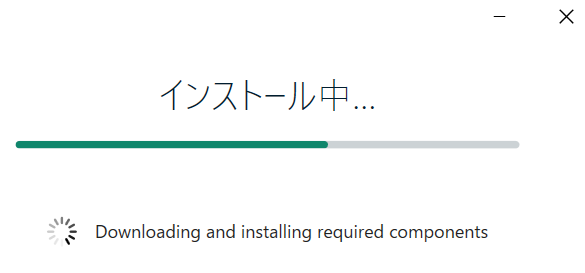
インストールが完了すれば、次の画像が表示されます。
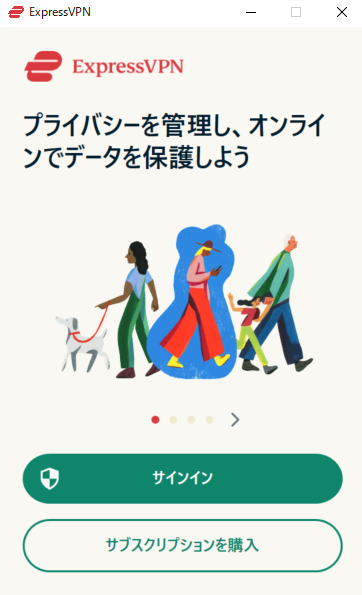
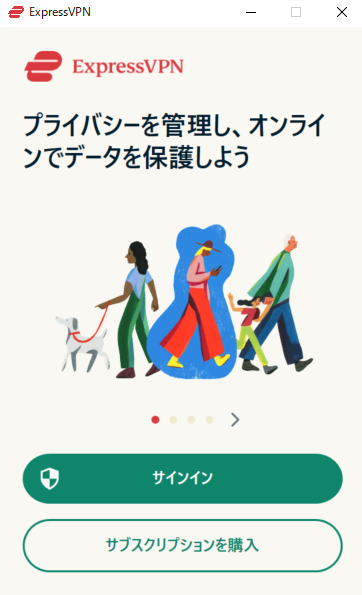
「サインイン」をクリックします。
【STEP3】アクティベーションコードを入力する
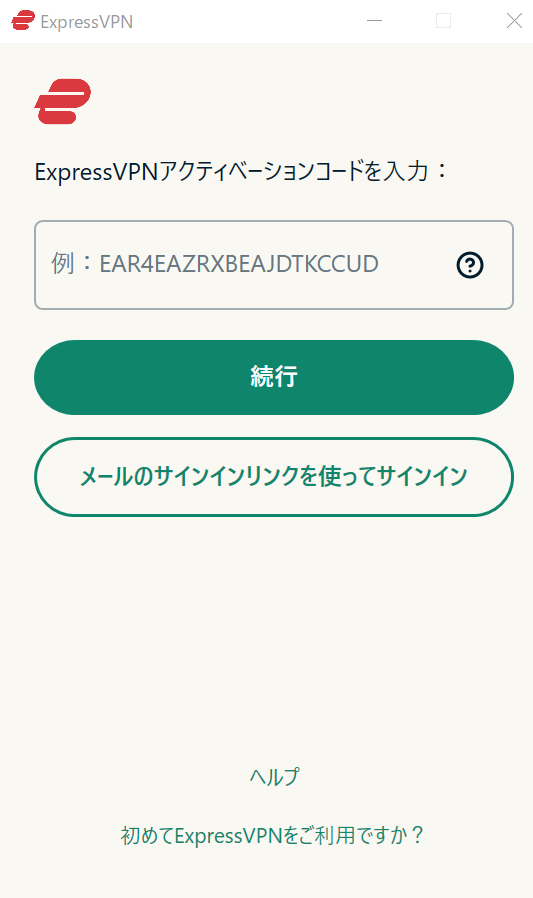
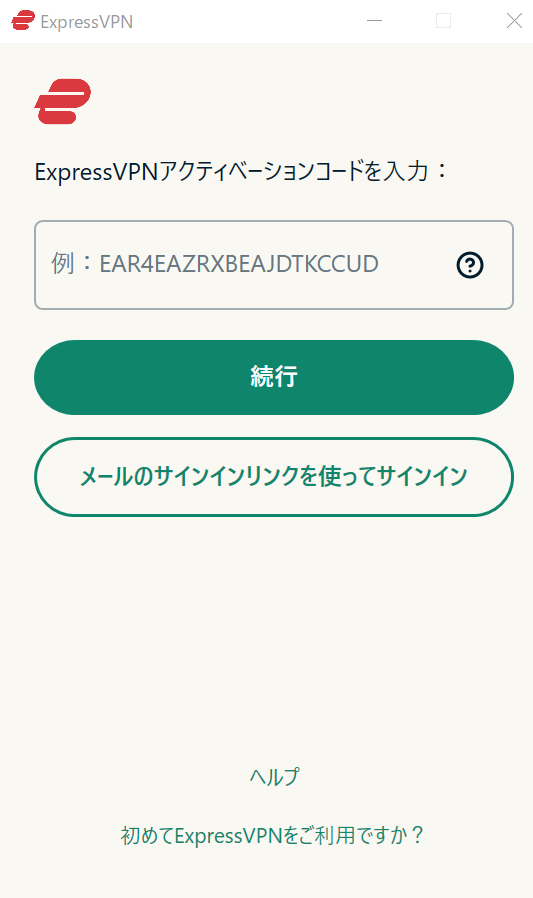
ステップ1のページで表示されていたアクティベーションコードをコピーして貼り付けます。
次に「続行」をクリックします。
【STEP4】設定を続けて、インストール完了
アクティベーションコードを問題無く入力できたら、設定を進めていきます。
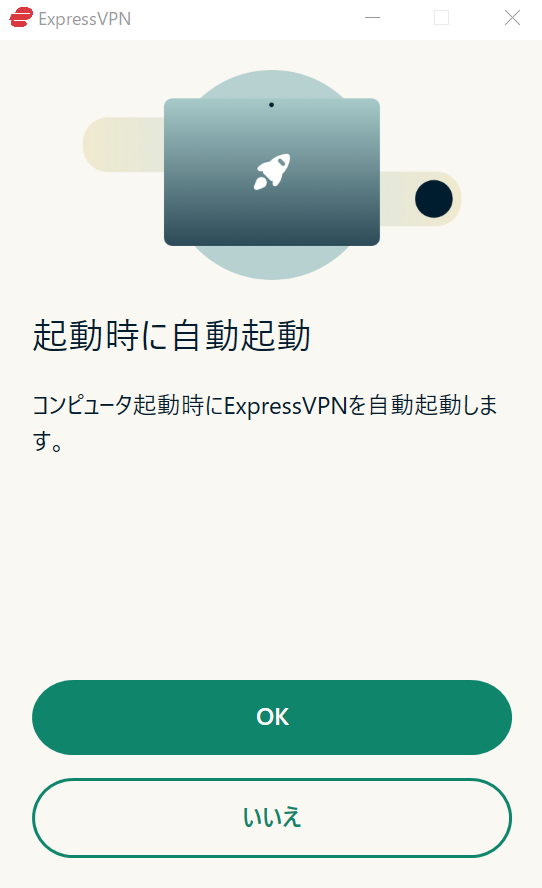
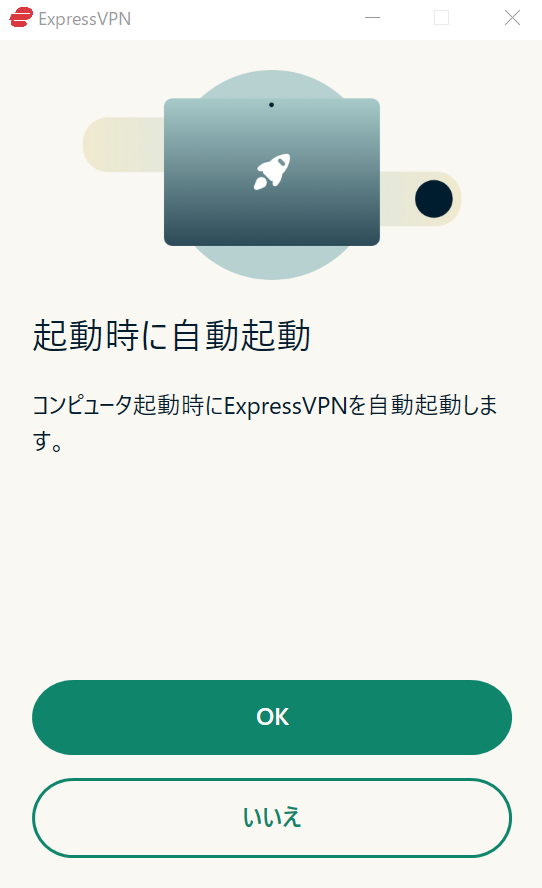
起動時に自動的にExpressVPNを起動するか尋ねられます。
「OK」か「いいえ」を選択しましょう。
次にExpressVPNの調査に協力するか聞かれます。
「OK」か「いいえ」をクリックします。
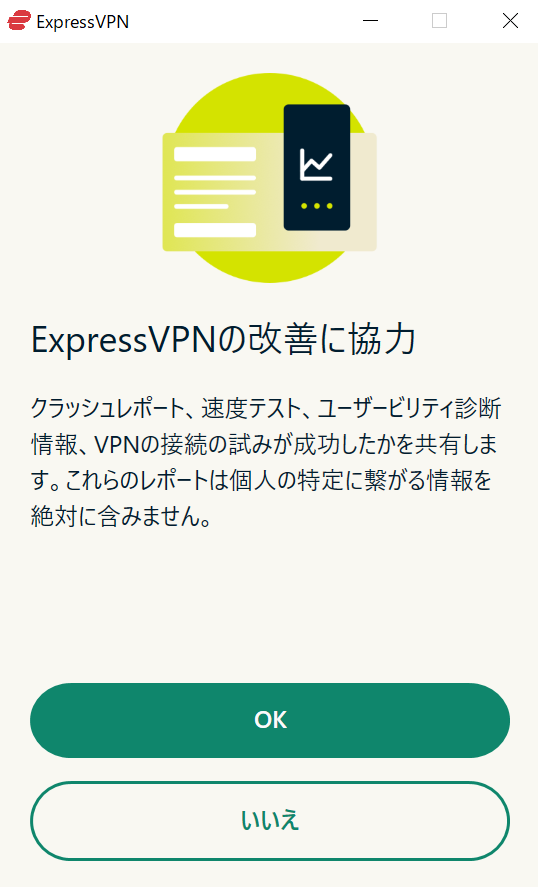
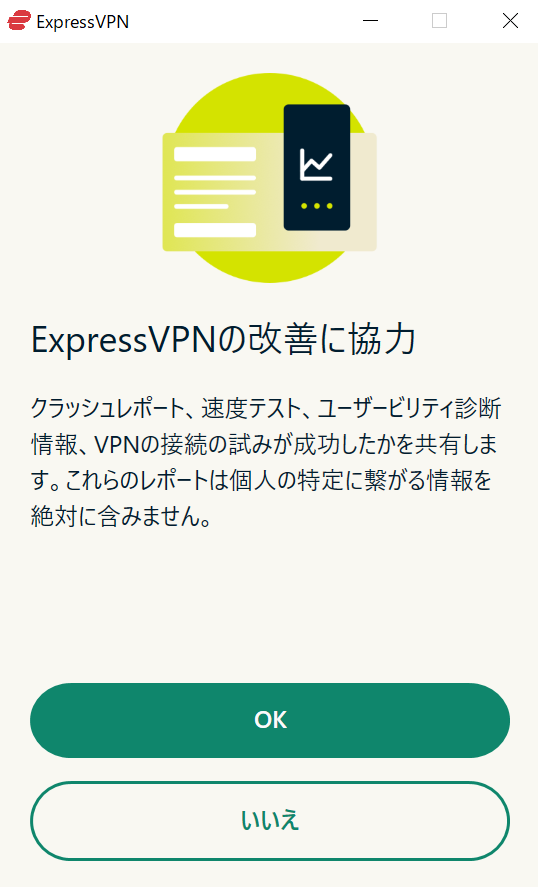
以下のような画面が表示されたらインストールは完了となります。
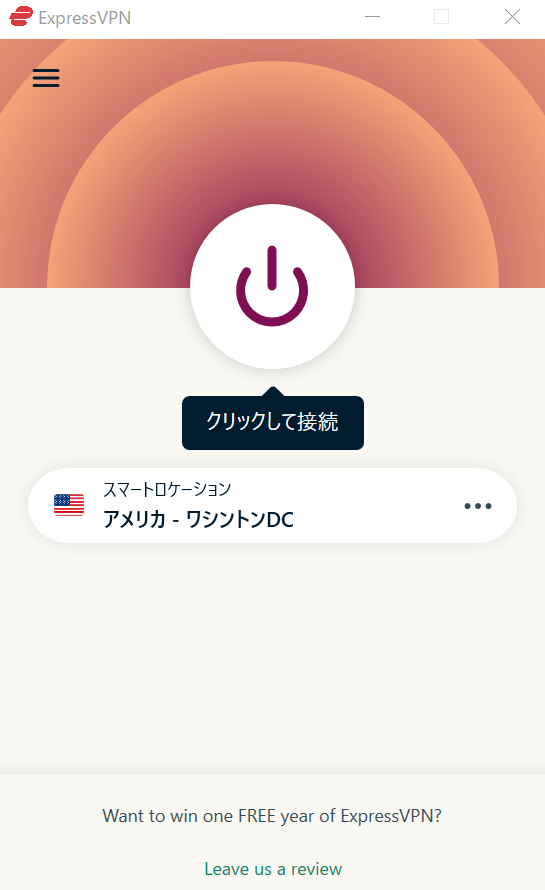
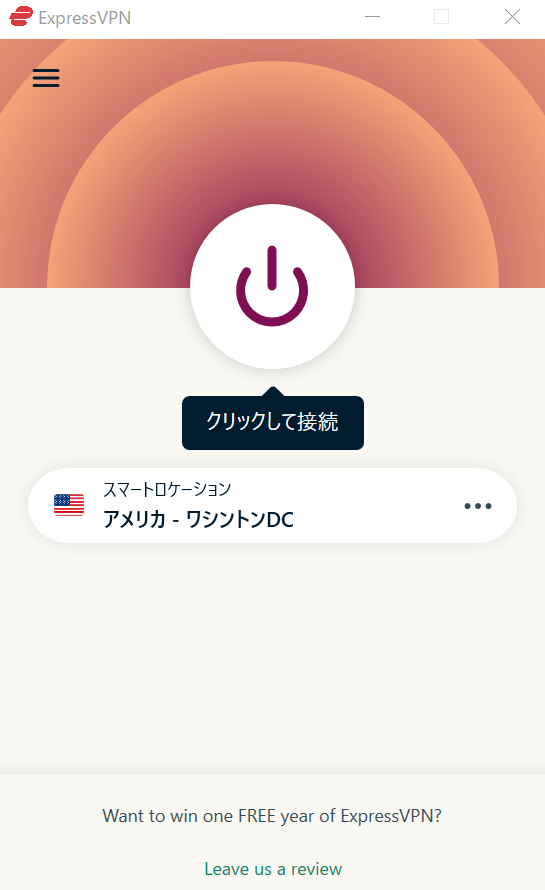
ExpressVPNアプリダウンロード方法【スマホ版】
iPhone/iPadでのダウンロードを説明しますが、全てのデバイスで同じ流れと考えてください!
【スマホ版(iPhone)】アプリのダウンロード方法
- iOSのダウンロードをタップ
- 「App Store」からダウンロード&アプリを開く
- メールアドレスとパスワードを入力してサインインする
- 各種設定を済ませる
【STEP1】iOSのダウンロードをタップ
ExpressVPNアプリは、iPhoenは『Apple Store』、Androidは『Google Play』からダウンロードできます。
以下のリンクからもダウンロード可能です。
【STEP2】「App Store」からダウンロード&アプリを開く
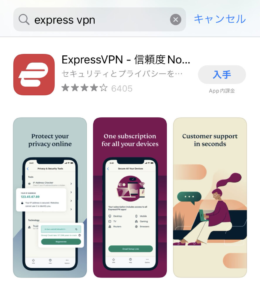
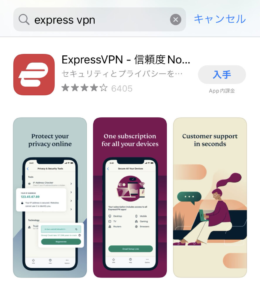
「入手」をタップし、ダウンロードを完了したらアプリを開きましょう。
【STEP3】メールアドレスとパスワードを入力してサインインする
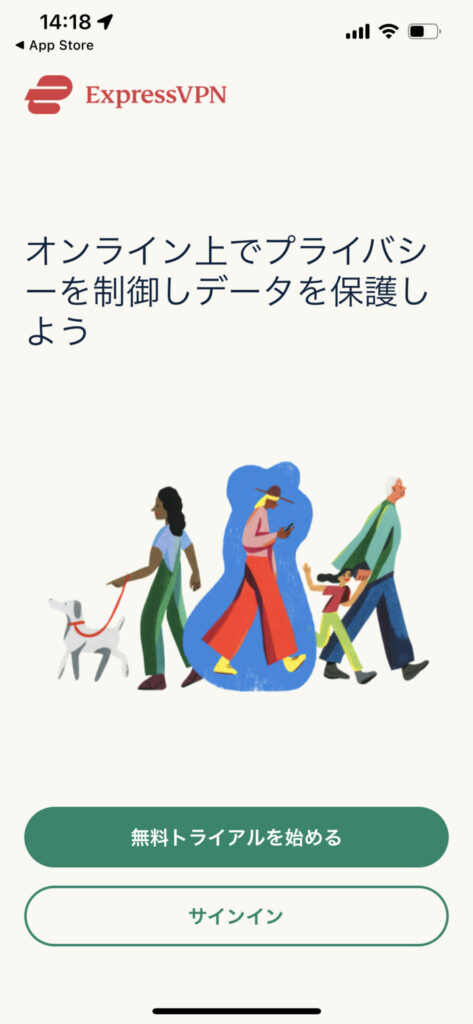
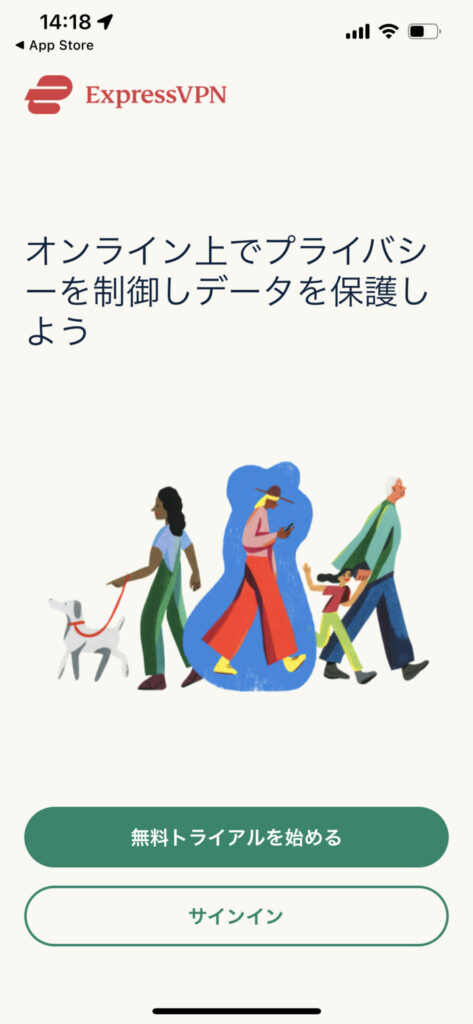
まずは「サインイン」をタップします。
次のような画像が出てくるので、登録したメールアドレスとパスワードを入力して、「サインイン」をタップします・
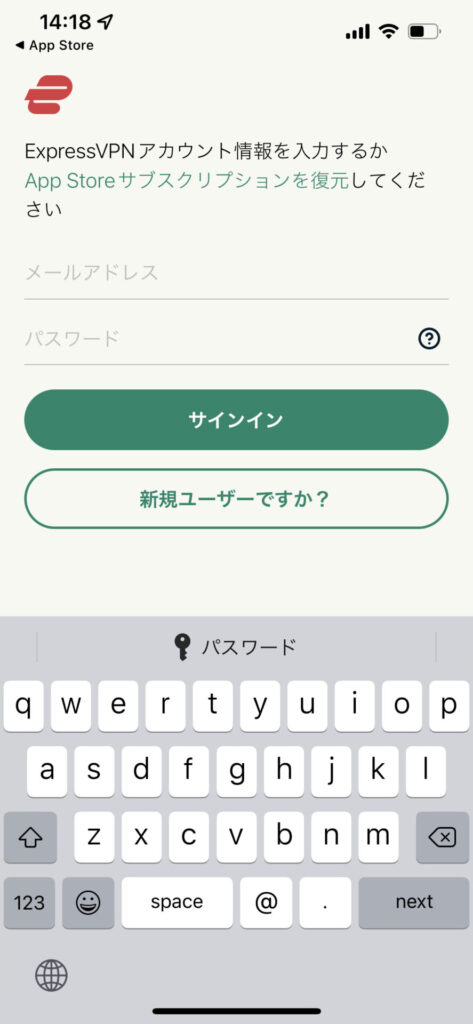
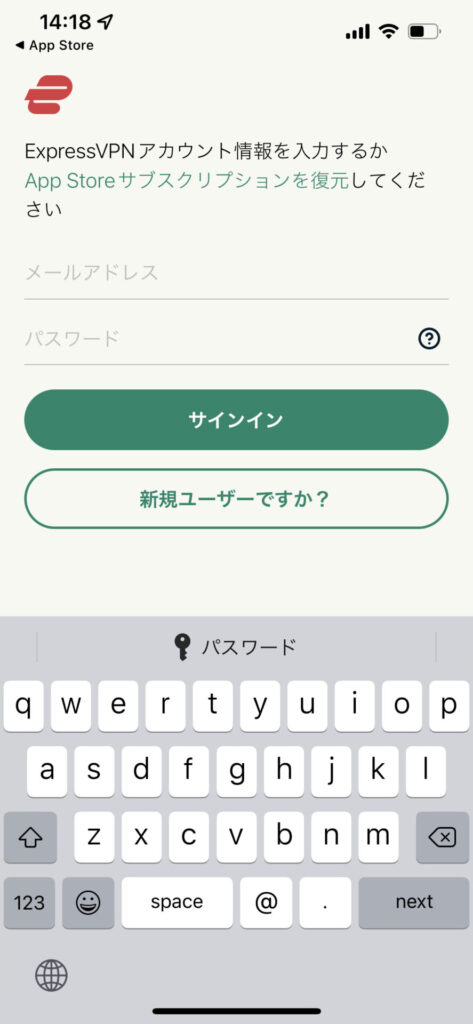
【STEP4】各種設定を済ませる
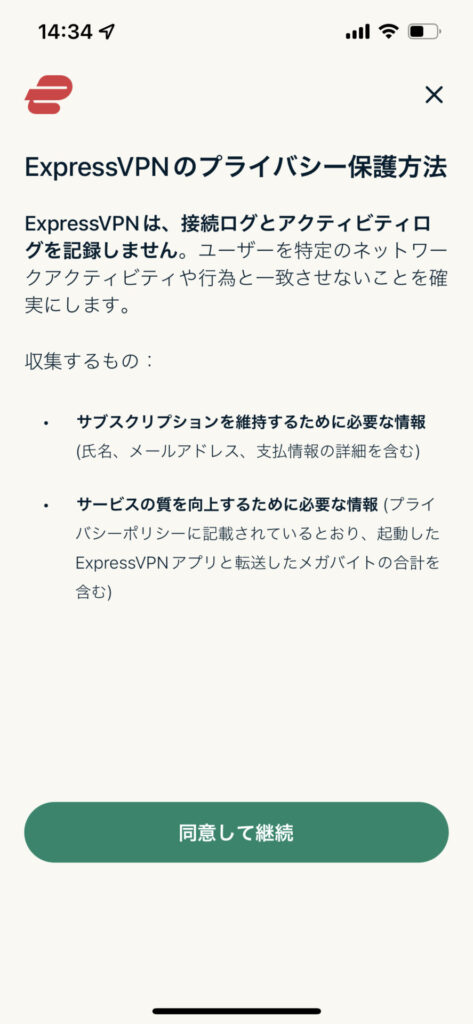
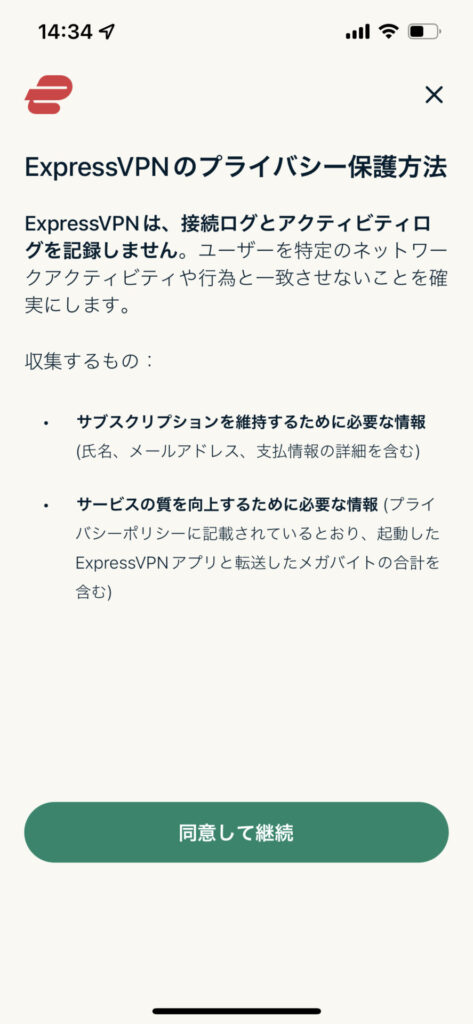
上記のようなプライバシー保護方法の説明で表示されます。
「同意して継続」をタップします。
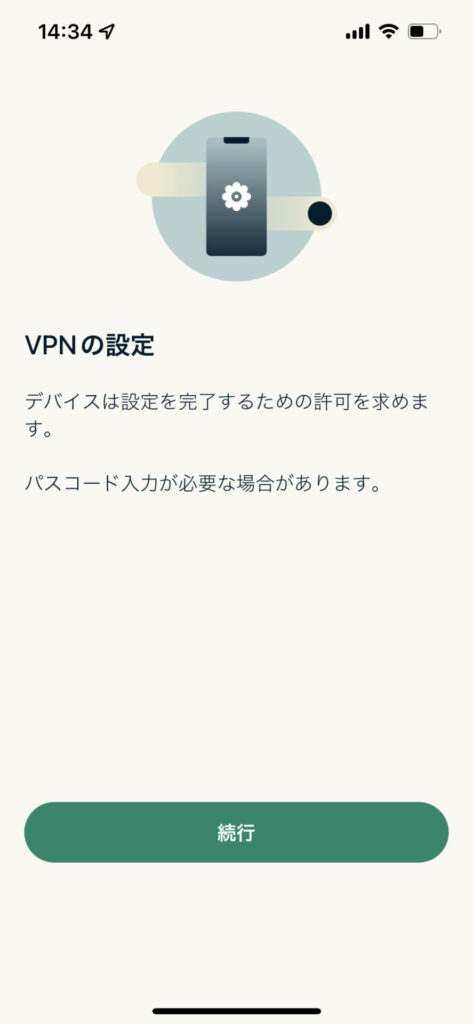
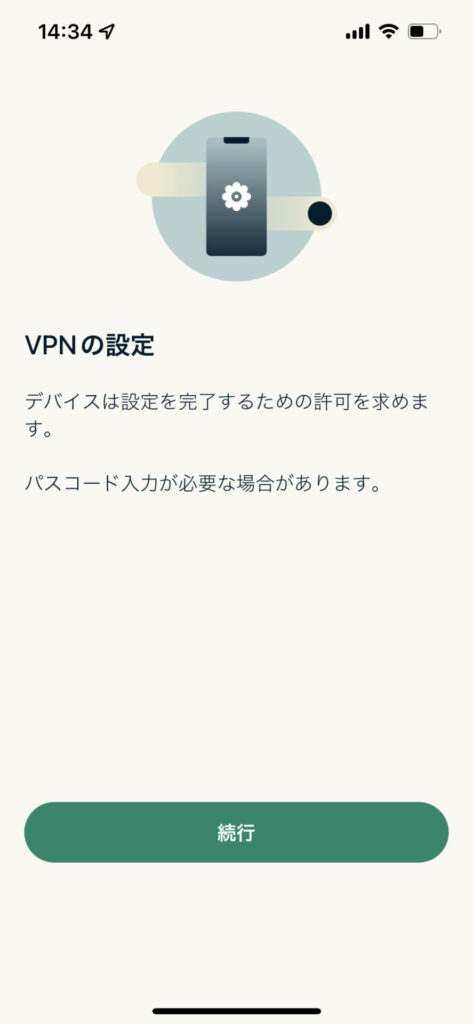
「続行」をタップします。
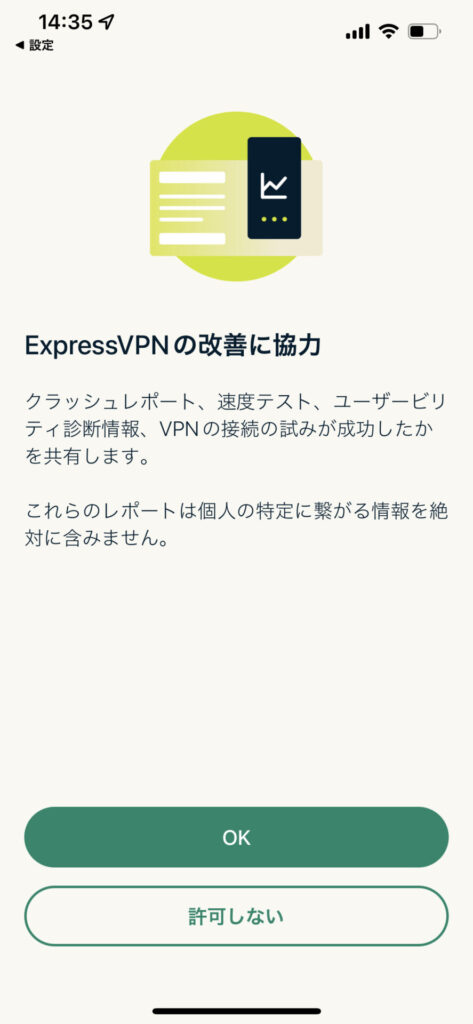
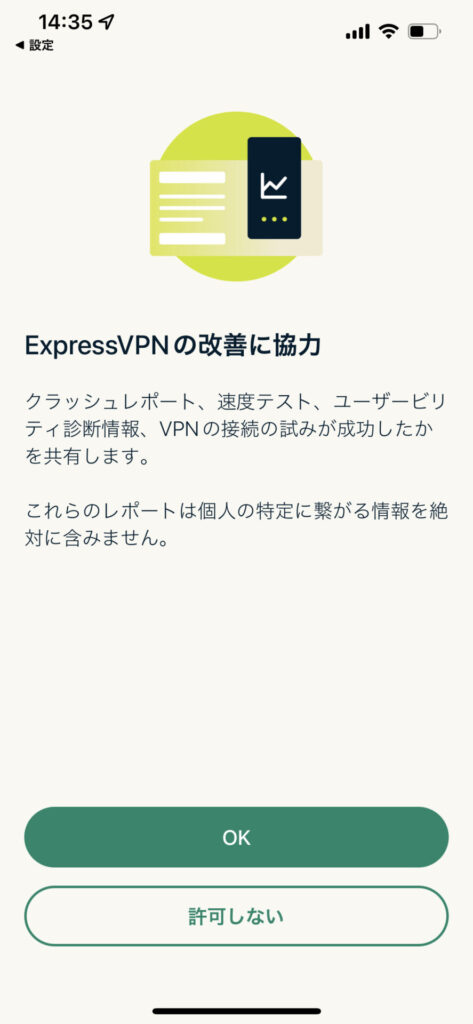
ExpressVPNの改善に協力と表示されますが、これはどちらを選んでも構いません。
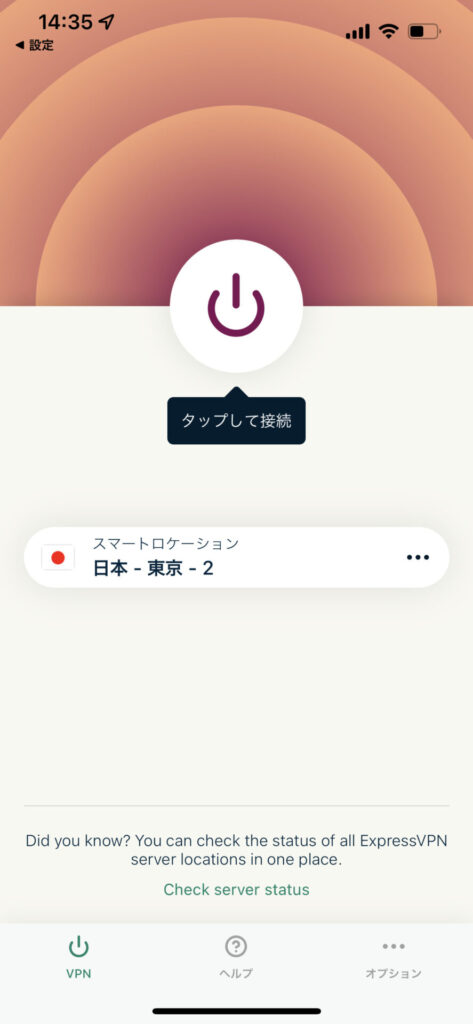
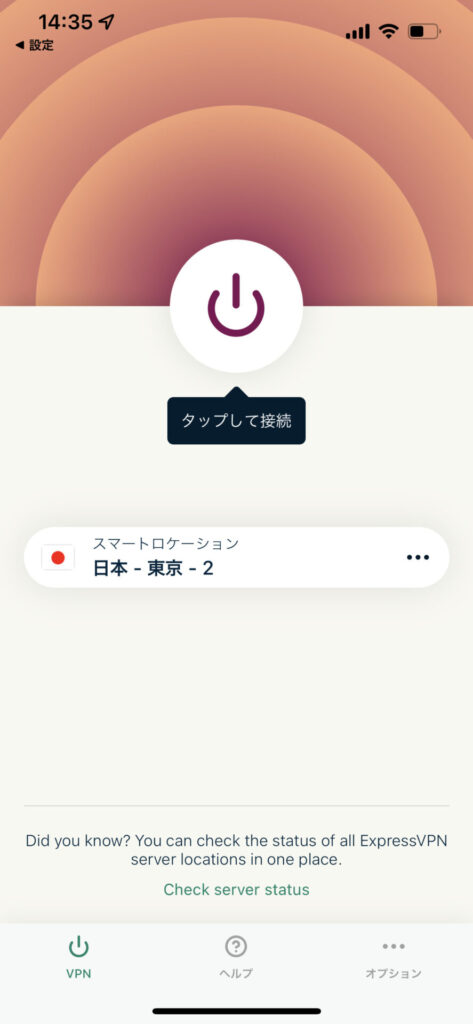
全ての設定を済ませて、上記のような画像が表示されたら、全ての設定が完了となります。
次は実際にアプリを利用してみましょう。
【PC版】ExpressVPNの使い方【Windows/Mac/iPad】
アプリのインストールが終わったら、実際に接続してみます。
使い方はめちゃくちゃシンプルです!
ExpressVPNの使い方は以下のシンプルな2STEPになります。
- アイコンをクリックしてアプリを立ち上げる
- 国を選択して接続ボタンをクリックする
- VPN接続解除する
非常に簡単な設定ですが、念の為、画像付きで解説します。
【STEP1】アイコンをクリックしてアプリを立ち上げる
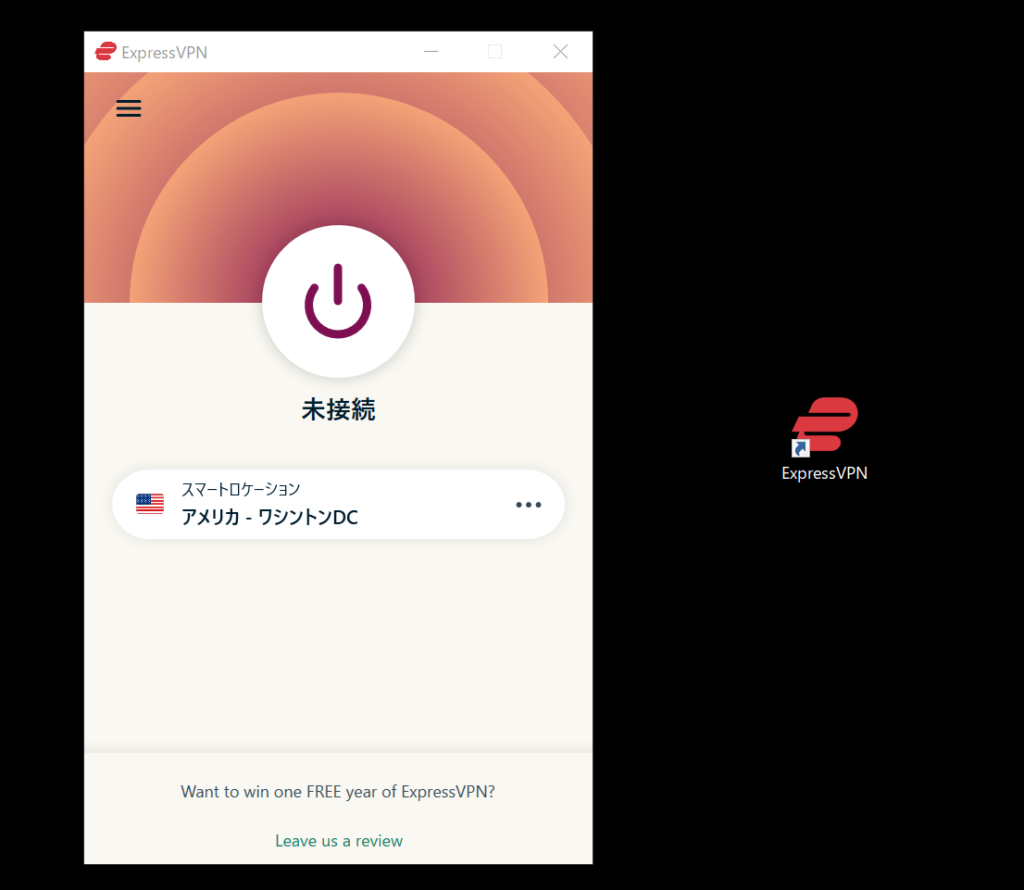
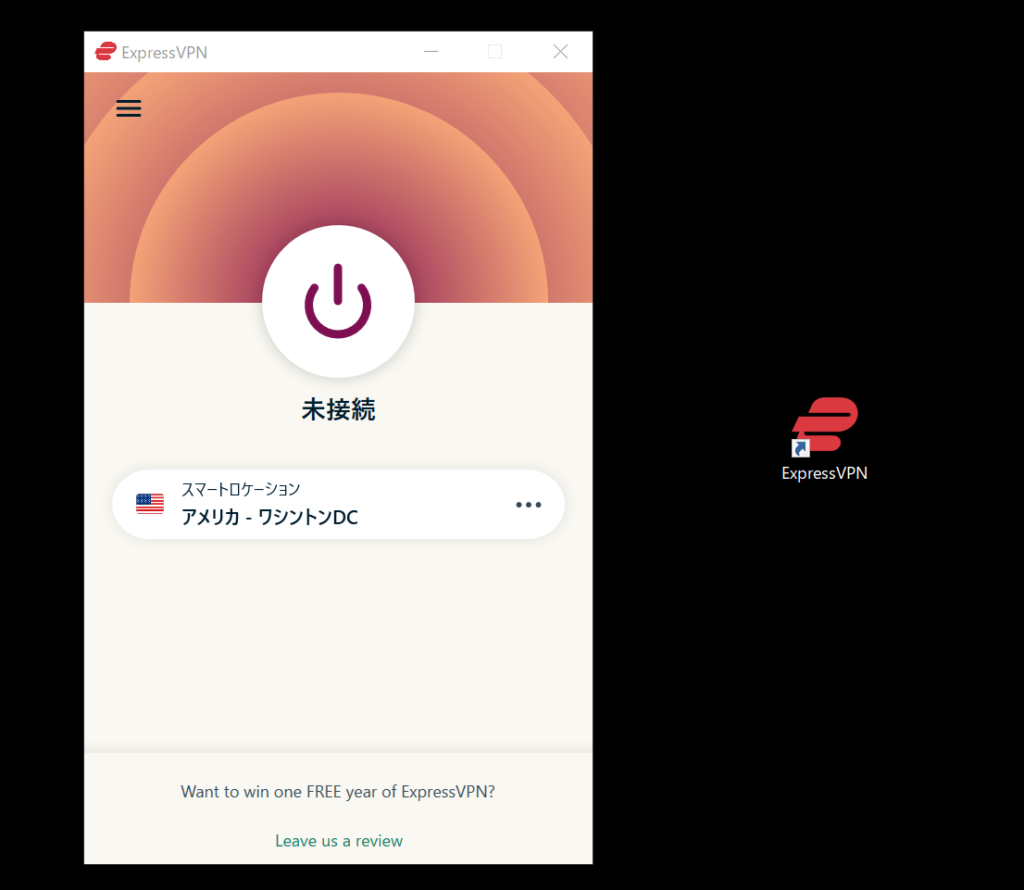
デスクトップなどに保存したExpressVPNのアイコンができているので、ダブルクリックします。
上記の画像のようなポップアップが出てくれば、アプリの立ち上げ完了です。
【STEP2】国を選択して接続ボタンをクリックする
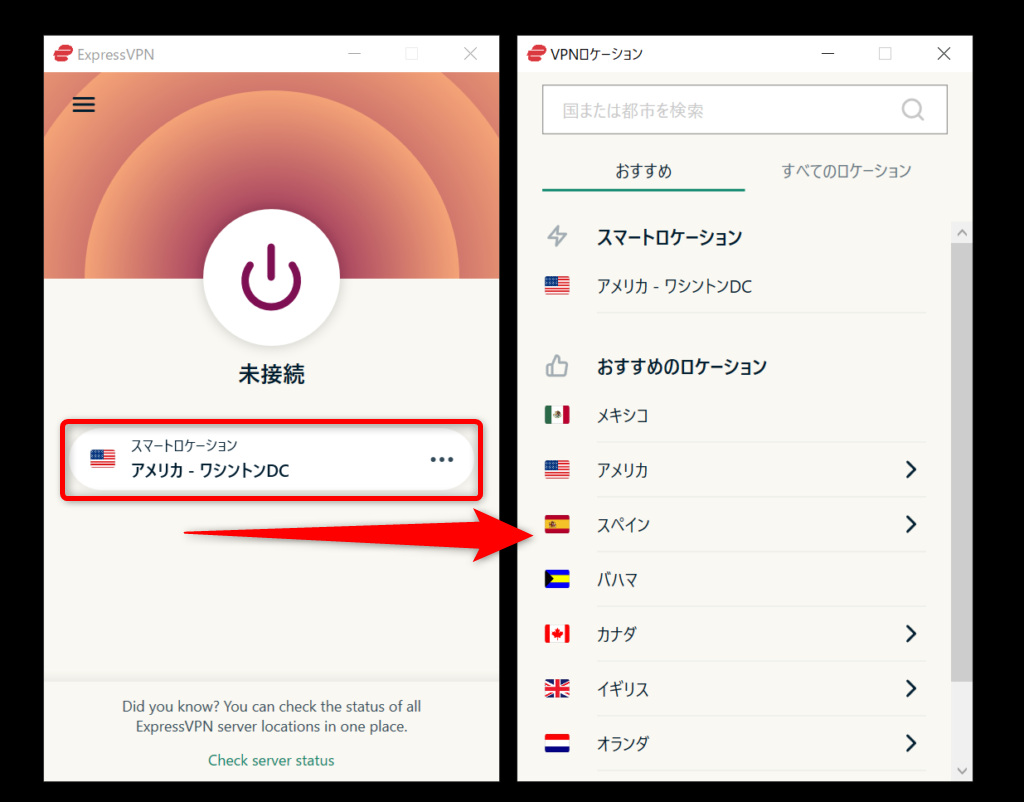
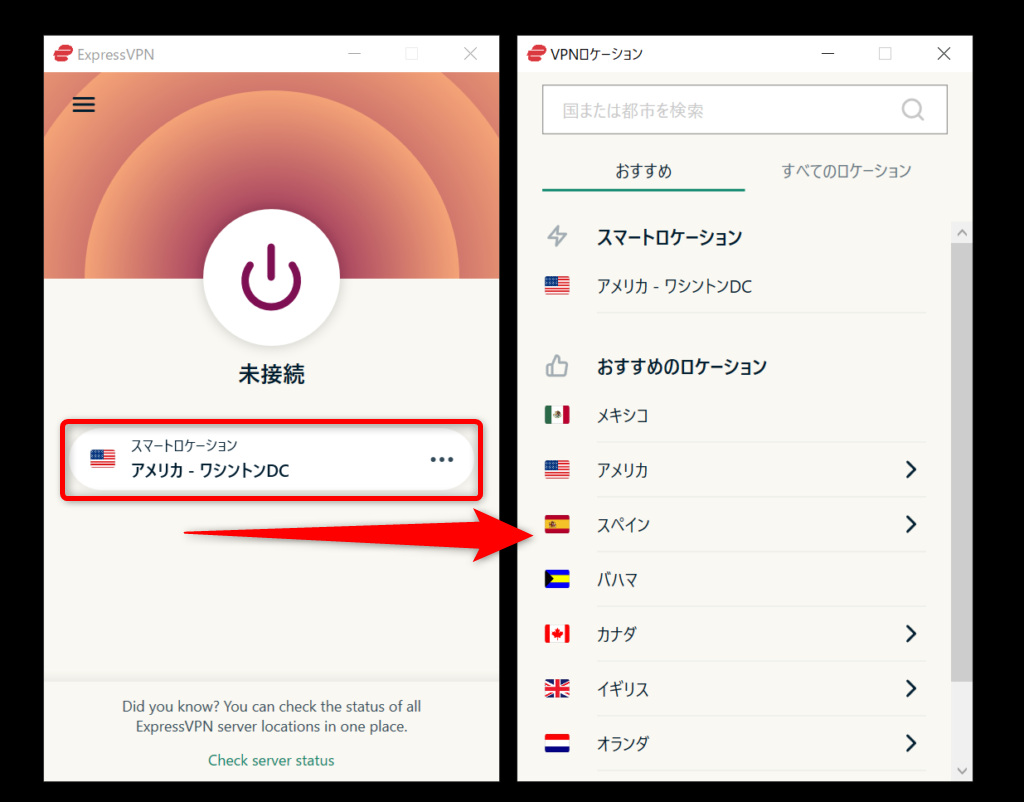
赤枠をクリックすると接続先の国を選択することができます。
検索窓(国または都市を検索)から接続したい国を検索しましょう。
日本のサーバーに接続したい場合は以下のように「日本」と入力します。
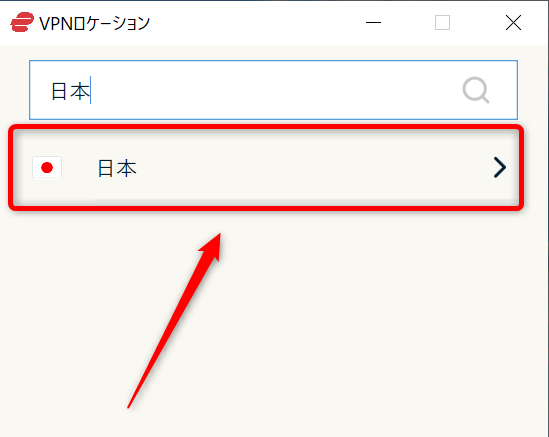
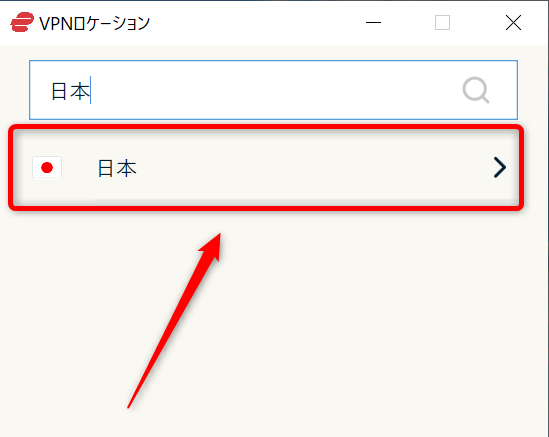
「日本」と書いてある部分をクリックします。
以下のように「接続完了」と表示され、緑色になれば、正常に接続できています。
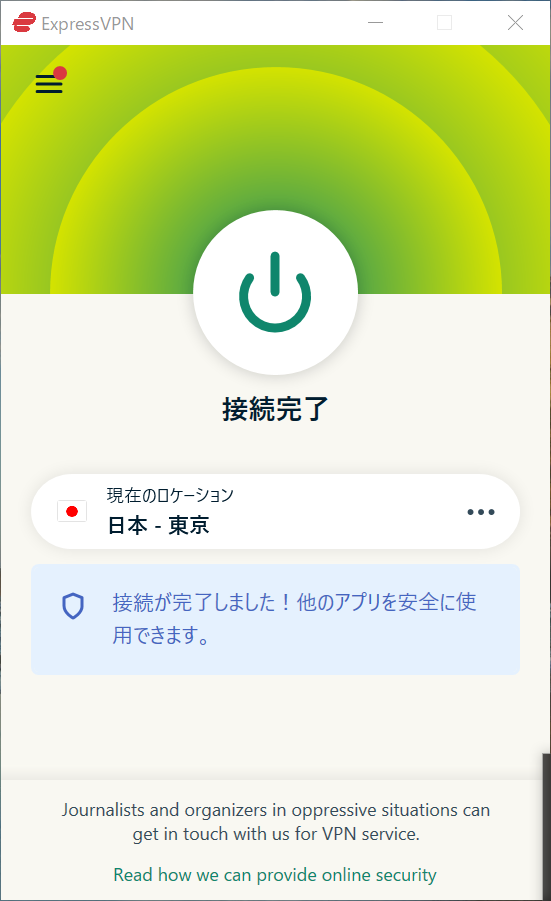
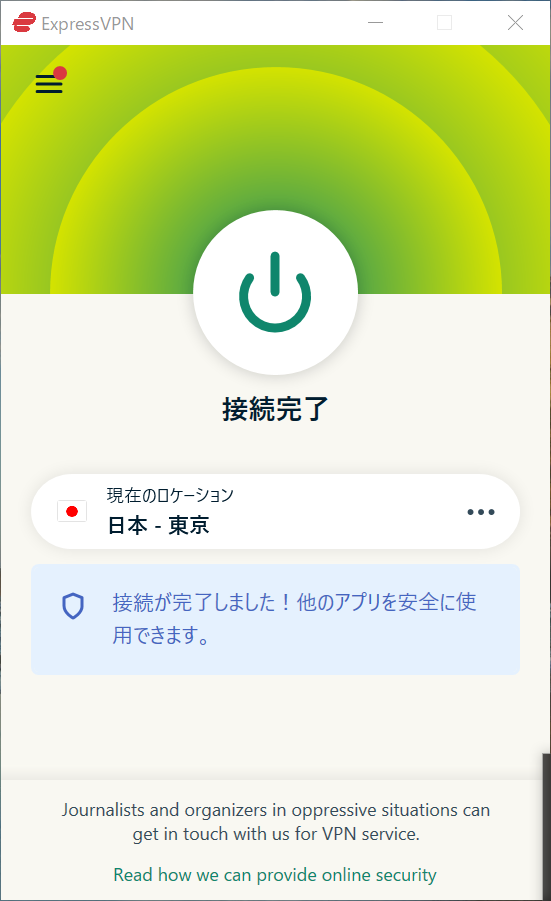
【STEP3】VPN接続を解除する
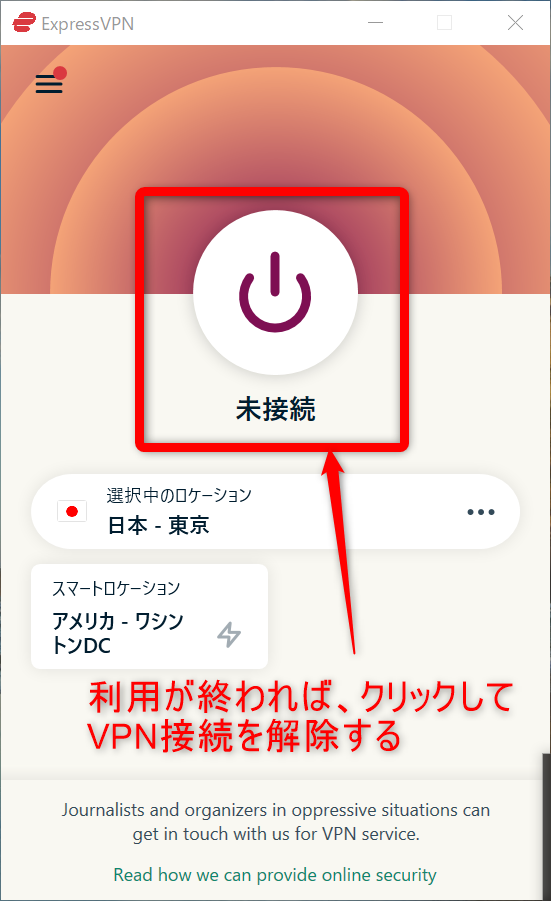
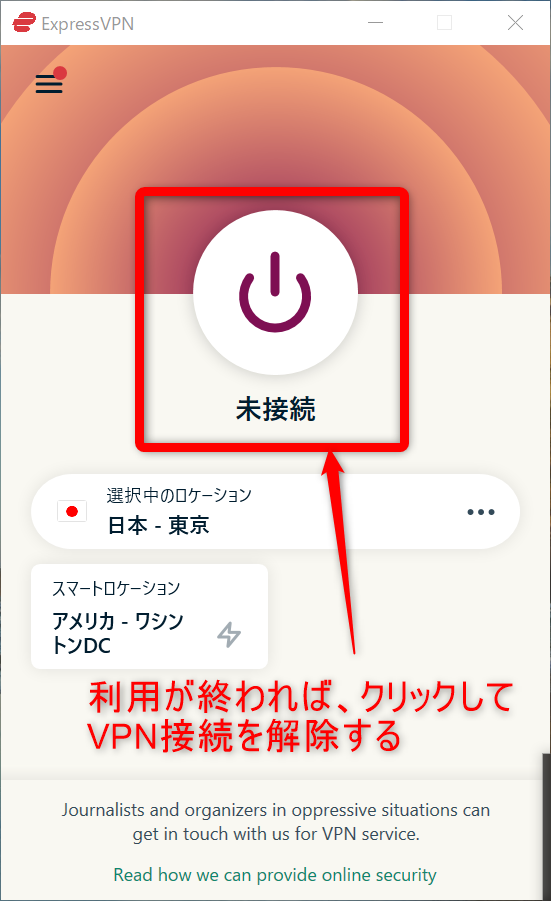
上記の画像のように「未接続」と出ていれば、解除完了です。
使用が終われば、解除しておきましょう。
【スマホ版アプリ】ExpressVPNの使い方【iPhone/Android】
ExpressVPNのスマホでの使い方は以下のシンプルな2STEPになります。
- 接続したい国を選択
- アイコンをタップしてVPN接続する
こちらもかなりシンプルですが、念の為、画像付きで解説します。
【STEP1】接続したい国を選択
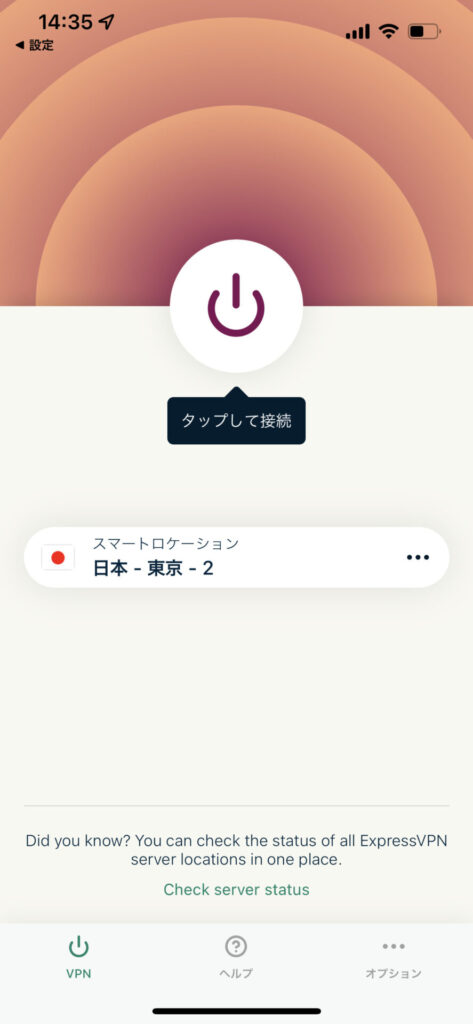
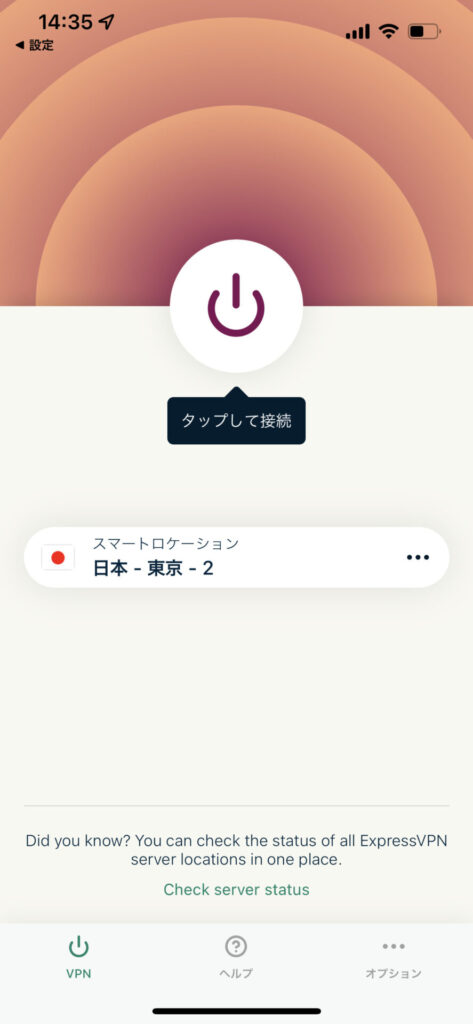
設定が終わるとパソコンと同様の画面に切り替わります。
接続したい国を選択して、接続しましょう。
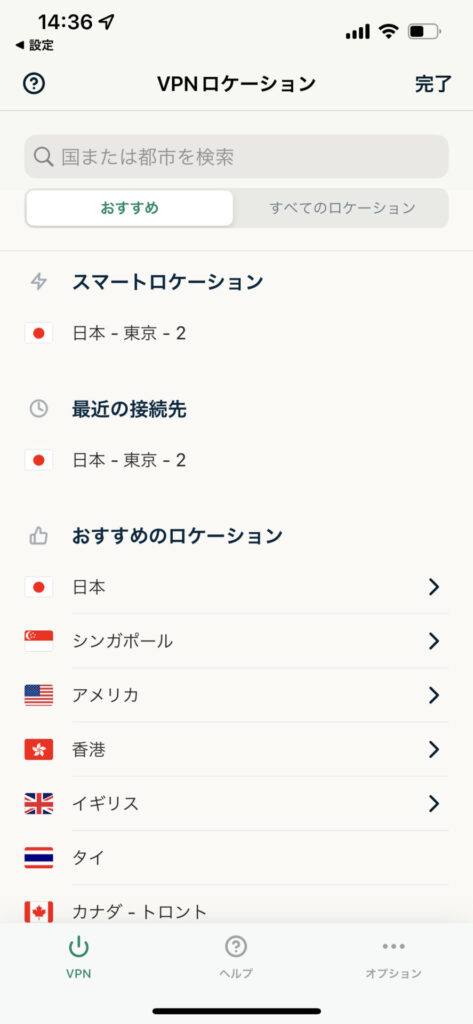
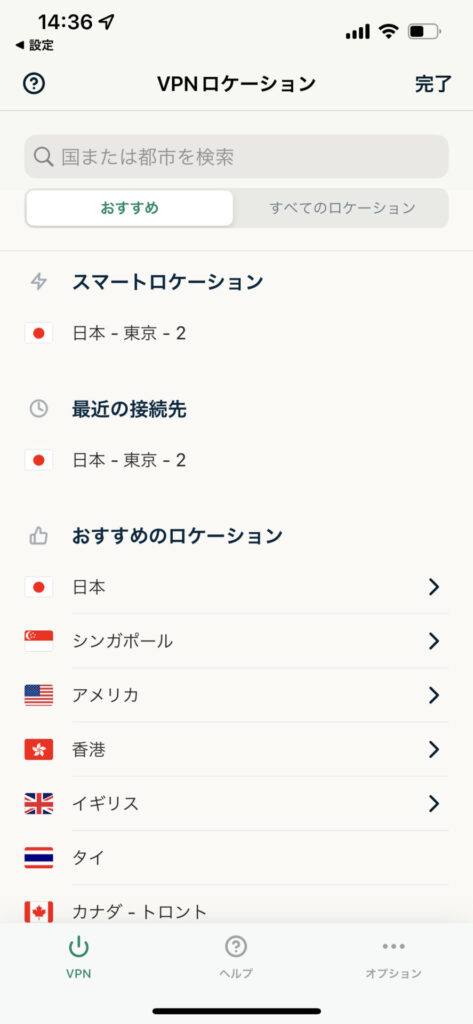
【STEP2】アイコンをタップしてVPN接続する
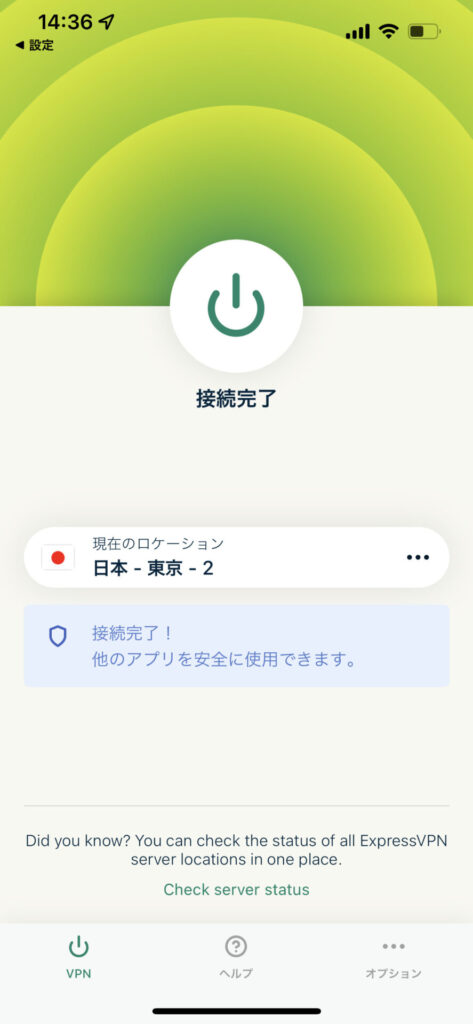
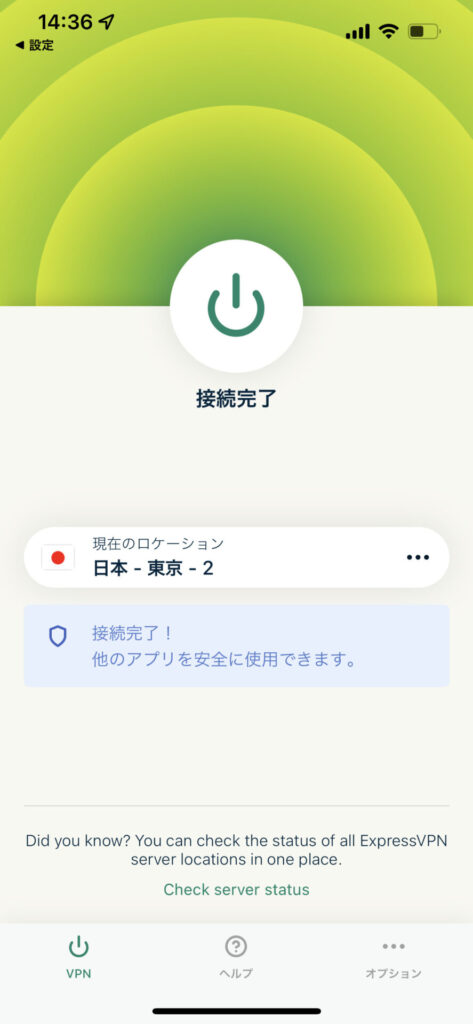
真ん中の接続アイコンをタップして、緑色になれば、接続完了です。
【STEP3】接続を解除する
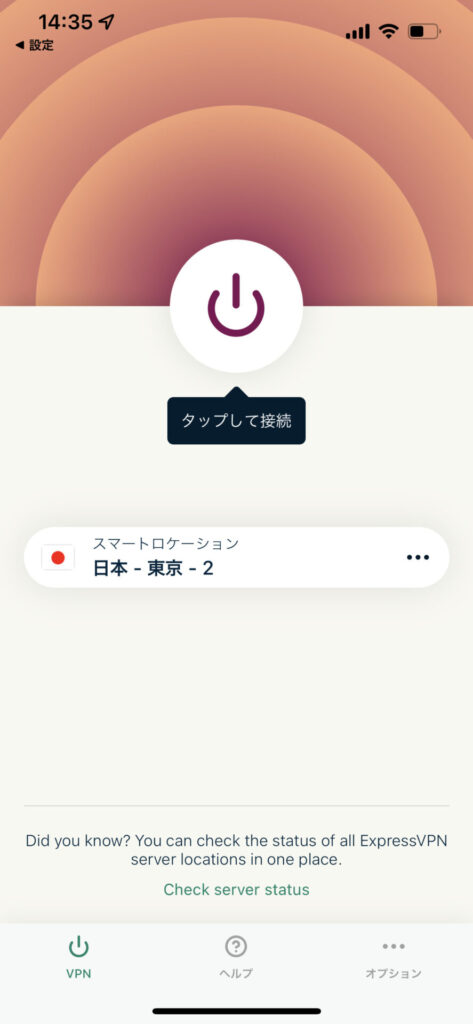
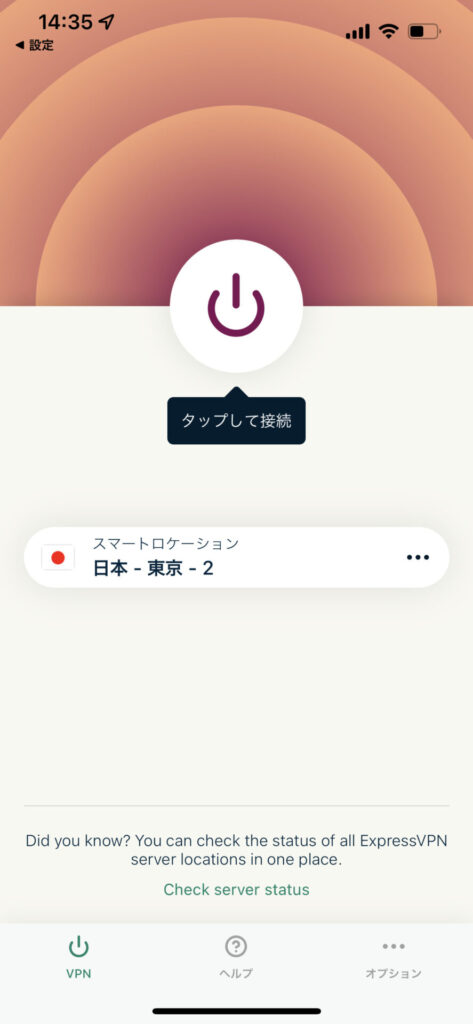
同じように真ん中のアイコンをタップして接続解除します。
実際にVPNを使って日本のバラエティを見る
僕は基本的にスマホのアプリでドラマやバラエティを見ています。
よく使ってる動画配信サイトはU-NEXT、ABEMA、Tverです。
日本のテレビ番組を見るならこの3サイトを登録することで十分、楽しめるかと思います。
U-NEXT、ABEMAは無料お試し期間もあるので、一度覗いてみることをおススメします。


まとめ
いかがでしたでしょうか?
ExpressVPNの登録方法と使い方について画像付きで徹底的に解説しました。
海外にいると日本のドラマ、映画、バラエティ番組がめちゃくちゃ恋しくなります。
でもVPNを使えば無制限で日本の番組や日本書籍を楽しむことができます。
それでは日本のエンタメを思う存分楽しんでください!
Adiós
\【特別割引】2年プランなら4ヵ月間無料!/